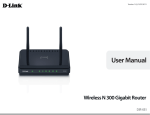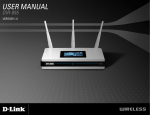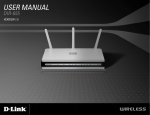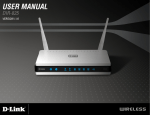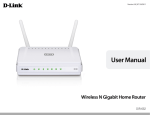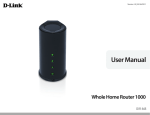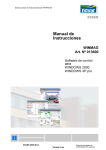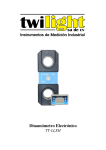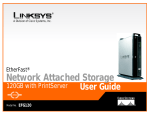Download Guía de Usuario
Transcript
MANUAL DE USUARIO Prefacio D-Link se reserva el derecho de revisar esta publicación y realizar cambios en el contenido de la misma sin obligación de notificar a ninguna persona u organización de tales revisiones o cambios. Revisiones de Manual Revisión Fecha Descripción 5.2 22 de Diciembre, 2009 • Actualización para revisión E1 5.3 31 de Marzo, 2010 • Actualización para revisión E4 • Añadido Windows® 7 • Añadido Paquete de lenguaje Marcas D-Link y el logotipo de D-Link son marcas comerciales o marcas comerciales registradas de D-Link Corporation o sus subsidiarias en los Estados Unidos u otros países. Microsoft Windows 2000, Microsoft Windows XP, Microsoft Windows Vista, Windows 7 y Microsoft son marcas registradas de Microsoft Corporation. Todos los nombres de compañías o productos mencionados aquí son marcas comerciales o marcas comerciales registradas de sus respectivas compañías. Todos los derechos reservados. Esta publicación no puede ser reproducida, total o parcialmente, sin el previo permiso expreso por escrito de D-Link Systems, Inc. Manual de Usuario D-Link - DIR-615 i Tabla de Contenidos Tabla de Contenidos Prefacio............................................................................. i Revisiones de Manual ................................................... i Marcas ……................................................................... i Descripción del Producto…................................................ 1 Contenido del empaque............................................1 Requerimientos del sistema......................................2 Características..................... .....................................3 Descripción de Hardware..........................................4 Conexiones........................................................ 4 LEDs.................................................................. 5 Instalación.......................................................................... 6 Antes de Comenzar................................................................ 6 Consideración en la instalación Wireless................ 7 Diagrama de red...................................................... 8 Conectar a Modem Cable/DSL/Satélite................... 9 Conectar a otro Router ...........................................10 Comenzar................................................................11 Configuración.................................................................... 12 Configuración de utilidad basada en Web................12 Asistente de configuración de conexión a Internet..13 Configuración Manual..............................................18 Dinámico (Cable).....................................................18 PPPoE (DSL)...........................................................20 PPTP…….................................................................21 L2TP.........................................................................22 Dirección IP estática.................................................24 Manual de Usuario D-Link - DIR-615 Configuración Wireless.....................................25 Configuración manual de red Wireless.........26 Configuración de Red.......................................27 Configuración de Servidor DHCP.................28 Reserva DHCP.............................................29 Servidor Virtual.................................................30 Direccionamiento de puertos............................32 Reglas de aplicación........................................33 Motor QoS........................................................34 Filtros de Red...................................................35 Control de Acceso............................................36 Asistente de control de acceso.....................36 Filtros de sitio Web...........................................39 Filtros de entrada..............................................40 Configuración de Firewall..................................41 Ruteo.................................................................42 Configuración avanzada de Wireless................43 UPnP.............................................................44 Bloqueo de Ping en Internet…......................44 Velocidad de Puerto en Internet....................44 Transmisión Multicast…................................44 IPv6 .....................................................................45 Conectividad de enlace local.........................45 IPv6 Estático (Con estado)….......................46 IPv6 Estático (Sin estado)...........................47 ii Tabla de Contenidos DHCPv6 (Con estado)...................................................48 DHCPv6 (Sin estado)....................................................49 IPv6 sobre PPPoE (Con estado)...................................50 IPv6 sobre PPPoE (Sin estado)….................................52 Túnel 6 a 4 (Con estado)…...........................................54 Túnel 6 a 4 (Sin estado)…............................................55 IPv6 en Túnel IPv4 (Con est.ado).................................56 IPv6 en Túnel IPv4 (Sin estado)…................................57 Autoconfiguración Sin estado (Sin estado)...................58 Autoconfiguración Sin estado (Con estado)…………...59 Configuración de Administrador......................................60 Cambiar contraseña.........................................................60 Administración remota......................................................60 Configuración de hora……...............................................61 Registros..........................................................................62 Configuración de E-mail...................................................63 Configuración de sistema.................................................64 Actualizar Firmware..........................................................65 DDNS...............................................................................66 Chequeo de Sistema.......................................................67 Programación..................................................................68 Información de dispositivo...............................................69 Registros.........................................................................71 Estadísticas.....................................................................72 Sesiones de Internet.......................................................73 Tabla de ruteo.................................................................75 Wireless..........................................................................76 IPv6.................................................................................77 Soporte............................................................................78 Manual de Usuario D-Link - DIR-615 Seguridad Wireless.............................................................. 79 ¿Qué es WPA?........................................................79 Asistente de configuración red Wireless..................80 Agregar dispositivo Wireless con asistente WPS....83 Configurar WPA-Personal (PSK).............................84 Configurar WPA-Enterprise (RADIUS)….................85 Conectar a una red Wireless....................................87 Usando Windows® 7..........................................87 Configurar WPS..............................................90 Conectar a una red Wireless....................................94 Usando Windows Vista®....................................94 Configurar WPA/WPA2...................................95 Conectar usando WCN 2.0.................................97 Usando Windows® XP.......................................98 Conectar a una red Wireless....................................99 Usando Windows® XP a través de WPA-PSK...99 Solución de problemas....................................................101 Wireless Básico................................................................105 ¿Que es Wireless?................................................. 106 Tips......................................................................... 108 Modos Wireless...................................................... 109 Red Básico........................................................................110 Revise su dirección................................................ 110 Asignar dirección IP estática ................................. 111 Especificaciones Técnicas..,,,,..........................................112 Garantía ………........................................................................113 oí Sección 1 – Descripción del Producto Contenido de empaque Router Wireless N DIR-615 D-Link Adaptador de poder Cable Ethernet CD-ROM Nota: El uso de una fuente de alimentación con un voltaje diferente a la que se incluye con el DIR-615 puede causar daños y anular la garantía de este producto.. Manual de Usuario D-Link - DIR-615 1 Sección 1 – Descripción del Producto Requerimientos de Sistema Requerimientos de Red • Un Modem Ethernet cable o DSL • Clientes Wireless IEEE 802.11n/g • 10/100 Ethernet Computador con lo siguiente: • Sistema Operativo Windows®, Macintosh, o basado en Linux • Un adaptador Ethernet Instalado Requerimientos de la configuración basada en Web Requerimientos de CD de instalación Manual de Usuario D-Link - DIR-615 Requerimientos de Navegador: • Internet Explorer 6 o superior • Chrome 2.0 o superior • Firefox 3.0 o superior • Safari 3.0 o superior Usuarios Windows®: Asegúrese de tener la ultima versión de JAVA instalada. Visite www.java.com para descargar la última versión. Computador con lo siguiente: • Windows® XP (Service Pack 3), Vista® o Windows® 7 • Un adaptador Ethernet Instalado • Lector de CD-ROM 2 Sección 1 – Descripción del Producto Funciones • Rápida red Wireless - El DIR-615 entrega una conexión inalámbrica por sobre 300Mbps* con otros clientes inalámbricos 802.11n. Esta capacidad permite a los usuarios participar a tiempo real de las actividades en línea, tales como flujos de videos, juegos en línea, audio a tiempo real. • Compatible con dispositivos 802.11g - El DIR-615 es absolutamente compatible con el estándar IEEE 802.11b, de modo que puede ser conectado con adaptadores 802.11b PCI, USB y cardbus ya existentes. • Características de Firewall Avanzadas - La Interfaz de usuario basado en Web despliega un número de características avanzadas de administración en red incluyendo: • Filtro de contenido - Filtro de contenido fácilmente aplicable basado en direcciones MAC, URL, y/o Nombre de Dominio. • Programación de Filtro - Los filtros pueden ser programados para estar activos durante ciertos días o por una duración de horas o minutos. • Sesiones Seguras Múltiples/Concurrentes - El DIR-615 puede pasar a través de sesiones VPN. Soporta múltiples y simultáneas sesiones IPSec y PPTP, de modo que los usuarios del DIR-615 pueden acceder de manera segura a la red corporativa. •. Asistente de configuración amistosa para el usuario - Asistente de configuración amistosa para el usuario - a través de una interfaz basada en WEB fácil de usar, el DIR-615 le permite controlar qué información es accesible en su red inalámbrica, ya sea desde internet o desde el servidor de su compañía. Configure su router a sus ajustes específicos en minutos. * Máxima velocidad de la señal inalámbrica del estándar IEEE 802.11g y 802.11n. El rendimiento real puede variar. Condiciones de la red y factores ambientales, como el volumen de tráfico de la red, materiales de construcción, y la sobrecarga de la red, disminuyen la velocidad real de transferencia de datos. Las condiciones ambientales afectarán negativamente el alcance de la señal inalámbrica. Manual de Usuario D-Link - DIR-615 3 Sección 1 – Descripción del Producto Descripción de Hardware Conexiones 1 2 3 4 1 Puertos LAN (1-4) Conecte dispositivos Ethernet como computadores, switches, y hubs. 2 Puerto Internet el puerto internet auto MDI/MDIX es la conecion para cable Ethernet o cable modem o modem DSL. 3 Botón reset 4 Receptor de energía Receptor para el adaptador de energía incluido Manual de Usuario D-Link - DIR-615 Presione botón reset para volver a los valores de fabrica. 4 Sección 1 – Descripción del Producto Descripción de Hardware LEDs 1 2 3 4 1 LED Power Una luz fija indica una apropiada conexión al adaptador de energía.. 2 LED Internet Una luz fija indica conexión en el puerto Internet. Este LED parpadea durante la transmisión de datos. 3 LED WAN 4 LEDs LAN (1-4) Una luz fija indica que el segmento Wireless está listo. Este LED parpadea durante la transmisión de datos. Una luz fija indica una conexión a algún puerto Ethernet 1-4. Este LED parpadea durante la transmisión de datos. Manual de Usuario D-Link - DIR-615 5 Sección 2 - Instalación Instalación Esta sección le guiará durante el proceso de instalación. La localización del router es muy importante. No ubique el router en un área encerrada como un closet, gabinete, ó en el ático o garaje. Antes de comenzar Configure el router con el último computador que estuvo conectado directamente a su modem. Además usted puede utilizar solo el Puerto Ethernet este dispositivo. Si usted utiliza una conexión USB antes de usar el router, debe apagar el modem, desconectar el cable USB y conectar un cable Ethernet al Puerto Ethernet del router, y luego encender el modem. En algunos casos, puede necesitar llamar a su ISP para cambiar los tipos de conexión (USB a Ethernet). Si usted tiene DSL y se encuentra conectado vía PPPoE, asegúrese deshabilitar o desinstalar cualquier software PPPoE tal como WinPoet, Broadjump, o Ethernet 300 de su computador o usted no estará habilitado para conectar al Internet. Manual de Usuario D-Link - DIR-615 6 Sección 2 - Instalación Consideraciones de Instalación Wireless El router inalámbrico D-Link le permite acceder a su red utilizando una conexión Wireless virtualmente desde cualquier lugar dentro del rango operativo de su red inalámbrica. Tenga en cuenta, sin embargo, que el número, espesor y localización de las paredes, techos, u otros objetos a través de los cuales la señal inalámbrica debe pasar, pueden limitar el rango. Los rangos típicos varían dependiendo de los tipos de materiales y sonido RF de fondo (radio frecuencia) presentes en su hogar o trabajo. La clave para maximizar el rango inalámbrico es seguir las siguientes indicaciones básicas: 1. Mantenga al mínimo el número de paredes y techos entre el router D-Link y otro servicio de red, cada pared o techo puede reducir el rango de su adaptador de 3-90 pies (1-30 metros). Posicione sus dispositivos de manera que el número de paredes y techos sea minimizado. 2. Tenga en cuenta una línea directa entre dispositivos. Una pared que posee 1.5 pies de grosor (5 metros), a un ángulo de 45 grados parece tener al menos 3 pies de grosor (1 metro de grosor). A un ángulo de 2 grados parece tener por sobre 42 pies (14 metros) de grosor! Posicione los dispositivos de manera que la señal atraviese de manera directa una pared o techo (en vez de en ángulo) para una mejor recepción. 3. Los materiales de construcción marcan una diferencia. Una puerta de metal sólido o tachuelas de aluminio pueden tener un efecto negativo en el rango. Intente posicionar los puntos de acceso, routers inalámbricos, y computadores de manera que la señal pase de manera directa a través de paredes o salidas. Materiales y objetos como vidrio, acero, metal, paredes con aislamiento, agua (tanques de peces), espejos, armarios, ladrillos, y concreto pueden degradar la señal inalámbrica. 4. Mantenga su producto lejos (al menos 3-6 pies ó 1-2 metros) de dispositivos eléctricos o dispositivos que generan ruido RF. 5. Si usted está utilizando cordeles telefónicos 2.4GHz ó X-10 (productos inalámbricos como ventiladores de cielo, luces, y sistema de seguridad para el hogar), su conexión inalámbrica puede reducirse dramáticamente ó caerse en totalidad. Asegúrese de que su base telefónica se encuentre lo más lejos posible de su dispositivo inalámbrico. La base transmite una señal aunque el teléfono no esté en uso. Manual de Usuario D-Link - DIR-615 7 Sección 2 - Instalación Diagrama de Red Manual de Usuario D-Link - DIR-615 8 Sección 2 - Instalación Conectar a Modem Cable/DSL/Satélite Si usted está conectando el router a un modem cable/DSL/satélite, realice los siguientes pasos: 1. Localice el router en un lugar abierto y central. No conecte el adaptador de energía en el router. 2. Apague la energía de su modem. Si no hay un interruptor de on/off, luego desconecte el adaptador de energía de su modem. Apague su computador. 3. Desconecte el cable de Ethernet (el que conecta su computador a su modem) de su computador y localícelo en el puerto de Internet del router. 4. Conecte un cable Ethernet en uno de los cuatro puertos LAN del router. Conecte la otra entrada en el puerto Ethernet de su computador. 5. Encienda o conecte su modem. Espere a que el modem inicie (alrededor de 30 segundos). 6. Conecte el adaptador de energía al router y enchúfelo a una salida de energía. Espere alrededor de 30 segundos para que el router inicie. 7. Encienda su computador. 8. Verifique el parpadeo de luces del router. La luz de energía, luz Internet y la luz LAN (el puerto al que su computador está conectado) deben alumbrarse. Si no lo hace, asegúrese de que su computador, modem y router estén energizados y verifique que los cables de conexión están correctos. 9. Diríjase a la página 12 para configurar su router. Manual de Usuario D-Link - DIR-615 9 Sección 2 - Instalación Conectar a otro Router Si usted está conectando el router D-Link a otro router para utilizarlo como un punto de acceso inalámbrico y/o Switch, usted debe realizar lo siguiente antes de conectar el router a su red: • Deshabilite UPnP™ • Deshabilite DHCP • Cambie la dirección IP LAN a una dirección disponible en su red. El puerto LAN en el router no puede aceptar una dirección DHCP de su otro router. Para conectar a otro router, siga los pasos a continuación: 1. Conecte la energía en el router. Conecte uno de sus computadores al router (puerto LAN) utilizando un cable Ethernet. Asegúrese de que su dirección IP en el computador sea 192.168.0.xxx (en donde xxx es entre 2 y 254). Refiérase a la sección RED BASICO para mayor información. Si usted necesita cambiar los ajustes, respalde su configuración antes de realizar cualquier cambio. En la mayoría de los casos, su computador debe estar determinado para recibir una dirección IP automáticamente en cuyo caso usted no debe modificar su computador. 2. Abra un buscador en web e ingrese http://192.168.0.1 y presione Enter. Cuando la ventana de ingreso aparezca, determine el nombre de usuario como Admin y deje la ranura de contraseña en blanco. Haga click en Log In para continuar. 3. Haga click en Avanzado y luego click en Red Avanzada. Desmarque la casilla habilitar UPnP. Haga click en Guardar cambios para continuar. 4. Haga click en Configuración y luego click en Configuración de Red. Desmarque la casilla Habilitar servidor DHCP. Haga click en Guardar cambios para continuar. 5. Bajo los ajustes del Router, ingrese una dirección IP disponible y la máscara de sub-red de su red. Haga click en Guardar cambios para guardar sus ajustes. Utilice esta nueva dirección IP para acceder a las utilidades de configuración del router en el futuro. Cierre el buscador y cambie los ajustes IP de su computador de vuelta a los valores originales como en el Paso 1. 6. Desconecte en cable Ethernet del router y reconecte su computador a la red. 7. Conecte un cable Ethernet a uno de los puertos LAN del router y conecte el otro extremo al otro router. No coloque nada en el puerto Internet del router DLink. 8. Usted deberá utilizar ahora los otros tres puertos LAN para conectar otros dispositivos Ethernet y computadores. Para configurar su red inalámbrica, abra un buscador en web e ingrese la dirección IP que usted le asignó a su router. Refiérase a las secciones de Configuración y Seguridad Inalámbrica para mayor información sobre ajustes en su red inalámbrica. Manual de Usuario D-Link - DIR-615 10 Sección 2 - Instalación Comenzando El DIR-615 incluye un CD Quick Router Setup Wizard . Siga estos sencillos pasos para ejecutar el Asistente para la instalación que le guiará rápidamente a través del proceso de instalación. Puede configurar manualmente el router sin el asistente. Consulte la página siguiente para configurar manualmente el router. Inserte el CD Quick Router Setup Wizard en la unidad de CD-ROM. Las instrucciones paso a paso que a continuación se muestra en Windows® XP o Vista®. Los pasos y las pantallas son similares para los demás sistemas operativos Windows®. Si la función de ejecución automática de CD no se inicia automáticamente en su computadora, vaya a Inicio> Ejecutar. En el cuadro de ejecución "D: \ autorun.exe" (donde D: representa la letra de su unidad de CD-ROM). Cuando aparezca la pantalla de ejecución automática, haga click en instalar Router y siga las instrucciones en pantalla. Nota: Se recomienda dejar anotada la contraseña en caso de olvido. Manual de Usuario D-Link - DIR-615 11 Sección 3 - Configuración Configuración Esta sección le mostrará cómo configurar su Nuevo router inalámbrico D-Link utilizando las utilidades de configuración basadas en web. Utilidad de configuración basada en Web Para acceder a la utilidad de configuración, abra un navegador Web como Internet Explorer e ingrese la dirección IP del router (192.168.0.1). También puede conectarse utilizando el nombre NetBIOS en la barra de direcciones (http://dlinkrouter). Seleccione Admin en el menú desplegable y escriba su contraseña. Deje en blanco la contraseña por defecto. Escriba el código de autenticación gráfica (si no puede leerlo, haga click en Volver a generar). La gráfica de autenticación será desactivado por defecto. Si aparece el error No se puede mostrar página, por favor refiérase a la sección Solución de problemas para asistencia. Manual de Usuario D-Link - DIR-615 12 Sección 3 - Configuración Asistente de configuración a internet Una vez conectado a la interfaz web del router, la pantalla Configuración>Internet aparecerá. Haga click en el botón Asistente de configuración de Internet para configurar rápidamente el router usando el asistente de configuración. Si desea ingresar en su configuración sin ejecutar el asistente, haga click en Configuración Manual de Internet y vaya a la página 18. Manual de Usuario D-Link - DIR-615 13 Sección 3 - Configuración Haga Click en Siguiente para continuar. Cree una nueva contraseña y haga Click en Siguiente para continuar. Seleccione su zona horaria desde el menú y haga click en Siguiente para continuar. Manual de Usuario D-Link - DIR-615 14 Sección 3 - Configuración Seleccione el tipo de internet que utilice y haga click en Siguiente para continuar. Si selecciono dinámico, tal vez necesite ingresar la dirección MAC del último computador conectado al modem. Si esta actualmente utilizando ese computador, haga click en Clone Your PC’s MAC Address y haga click en Siguiente para continuar. El Host Name es opcional pero puede ser requerido por algunos ISPs. El Host Name por defecto es el nombre del dispositivo del router y puede ser modificado. Manual de Usuario D-Link - DIR-615 15 Sección 3 - Configuración Si selecciono PPPoE, ingrese su nombre de usuario y contraseña PPPoE y haga click en Siguiente para continuar. Seleccione Estática si su ISP asigno la dirección IP, mascara de subred gateway, dirección de servidor DNS. Nota: Asegúrese de remover su software PPPoE de su computador. El software no será necesitado ya que no trabaja a través del router. Si usted selecciona PPTP, ingrese su nombre de usuario PPTP y contraseña. Haga click en Siguiente para continuar. Manual de Usuario D-Link - DIR-615 16 Sección 3 - Configuración Si usted selecciona L2TP, ingrese su nombre de usuario L2TP y contraseña. Haga click en Siguiente para continuar. Si usted selecciona Estática, ingrese los ajustes de red . Haga click en Siguiente para continuar. Haga click en Conectar para guardar los ajustes. Una vez que el router haya terminado de reiniciar, haga click en Continuar. Espere 1-2 minutos para conectar. Manual de Usuario D-Link - DIR-615 17 Sección 3 - Configuración Configuración Manual Dinámica (Cable) Si su opción es configurar la conexión a Internet manualmente, será redirigido a una página WAN que le permite seleccionar el tipo de Internet y entrar en los parámetros de configuración correctos. Haga click en el botón Guardar Cambios cuando haya configurado la conexión. Mi conexión a Internet es: Habilitar servicio DNS: Seleccione IP Dinámica (DHCP) para obtener automáticamente la información de la dirección IP desde su ISP. Seleccione esta opción si su ISP no le entrega ningún número IP para utilizar. Esta opción es comúnmente utilizada para servicios de modem de Cable. Sistema de DNS avanzado aumenta el rendimiento de Internet por conseguir que la información y las páginas web que se desplieguen rápidamente y de manera más confiable. Además, mejora la experiencia general de Internet mediante la corrección de muchos errores tipográficos comunes de la forma automática, llevándolo donde quiere y ahorrándole tiempo valioso. Nota: D-Link no hace ninguna garantía en cuanto a la disponibilidad, fiabilidad, funcionalidad y operación del servicio de DNS avanzado o de sus características. Nombre de Host: Use Unicasting: DNS Primario/Secundario: El nombre de Host es opcional, pero es requerido por algunos ISPs. Active la casilla si tiene problemas para obtener una dirección IP de su ISP. Ingrese la dirección de su servidor DNS asignada. Estas direcciones usualmente se obtienen automáticamente desde su ISP. Dejar en 0.0.0.0 si no recibe DNS de su ISP. Manual de Usuario D-Link - DIR-615 18 Sección 3 - Configuración MTU: Dirección MAC: Unidad máxima de transmisión - usted puede necesitar cambiar el MTU a un óptimo rendimiento con su ISP específico. El MTU predeterminado es 1500. La dirección MAC predeterminada es enviada a los puertos de la dirección de interfaz física MAC del Router de Banda Ancha. No es recomendable que usted modifique la dirección MAC predeterminada a menos que lo requiera su ISP. Usted puede utilizar el botón de Clonar la Dirección MAC de su PC para reemplazar las direcciones de Internet de su puerto MAC con las direcciones MAC de su tarjeta Ethernet. Manual de Usuario D-Link - DIR-615 19 Sección 3 - Configuración PPPoE (DSL) Elija PPPoE (Point to Point Protocol over Ethernet) si su ISP utiliza una conexión PPPoE. Su ISP le entregará un nombre de usuario y contraseña. Esta opción es típicamente utilizada por dispositivos DSL. Asegúrese de remover su software PPPoE de su computador. El software no será necesitado y no trabajará a través de otro router. Mi conexión a Internet es: Modo de dirección: Dirección IP: Nombre de usuario y contraseña: Nombre de servicio: Modo de reconexión: Máximo tiempo inactivo: Seleccione PPPoE.(usuario/contraseña) desde el menú. Seleccione Estática Seleccione Estática si su ISP le asigna la dirección IP, máscara de subred, gateway, y dirección de servidor DNS. En la mayoría de los casos, seleccione Dinámica. Ingrese la dirección IP (Solo PPPoE Estático). Ingrese el Nombre de usuario y contraseña de su conexión PPPoE. Ingrese nombre de servicio de su ISP (opcional). Seleccione Siempre, en-Demanda, o Manual. Ingrese un tiempo máximo durante el cual la conexión de Internet es mantenida durante inactividad. Direcciones DNS: Ingrese las direcciones de los servidores DNS (Solo PPPoE Estático). MTU: Unidad de Transmisión Máxima- usted puede necesitar modificar el MTU para un óptimo rendimiento con su ISP específico. El MTU predeterminado es 1492. La dirección MAC predeterminado es enviada a los puertos de direcciones de interfaz física MAC en el Router Banda Ancha. No es recomendable que usted modifique las direcciones MAC predeterminadas a menos que sea requerido por su ISP. Usted puede utilizar el botón de Clonar la Dirección MAC de su PC para reemplazar la dirección MAC del puerto Internet con la dirección MAC de su tarjeta Ethernet. Manual de Usuario D-Link - DIR-615 20 Direcciones MAC: Sección 3 - Configuración PPTP Elija PPTP (Point-to-Point-Tunneling Protocol) si su ISP utiliza una conexión PPTP. Su ISP le entregará un nombre de usuario y contraseña. Esta opción es típicamente utilizada por dispositivos DSL. Mi conexión a Internet es: Modo de dirección: Seleccione PPTP(usuario/contraseña) desde el menú. Seleccione Estática si su ISP le asigna la dirección IP, máscara de subred, gateway, y dirección de servidor DNS. En la mayoría de los casos, seleccione Dinámica. Dirección IP PPTP: Ingrese la dirección IP (Solo PPTP Estático). Nombre de usuario y contraseña: Ingrese el Nombre de usuario y contraseña de su conexión PPTP. Nombre de servicio: Ingrese nombre de servicio de su ISP (opcional). Modo de reconexión: Máximo tiempo inactivo: Direcciones DNS: MTU: Direcciones MAC: Seleccione Siempre, en-Demanda, o Manual. Ingrese un tiempo máximo durante el cual la conexión de Internet es mantenida durante inactividad. Ingrese las direcciones de los servidores DNS (Solo PPTP Estático). Unidad de Transmisión Máxima- usted puede necesitar modificar el MTU para un óptimo rendimiento con su ISP específico. El MTU predeterminado es 1492. La dirección MAC predeterminado es enviada a los puertos de direcciones de interfaz física MAC en el Router Banda Ancha. No es recomendable que usted modifique las direcciones MAC predeterminadas a menos que sea requerido por su ISP. Usted puede utilizar el botón de Clonar la Dirección MAC de su PC para reemplazar la dirección MAC del puerto Internet con la dirección MAC de su tarjeta Ethernet. Manual de Usuario D-Link - DIR-615 21 Sección 3 - Configuración L2TP Seleccione L2TP (Layer 2 Tunneling Protocol) si su ISP utiliza una conexión L2TP. Su ISP le entregará un nombre de usuario y una contraseña. Esta opción es comúnmente utilizada para servicios DSL. Modo de dirección: Seleccione Estática Seleccione Estática si su ISP le asigna la dirección IP, máscara de subred, gateway, y dirección de servidor DNS. En la mayoría de los casos, seleccione Dinámica. Dirección IP PPTP: Ingrese la dirección IP (Solo L2TP Estático). Nombre de usuario y contraseña: Ingrese el Nombre de usuario y contraseña de su conexión L2TP. Nombre de servicio: Modo de reconexión: Máximo tiempo inactivo: Direcciones DNS: Ingrese nombre de servicio de su ISP (opcional). Seleccione Siempre, en-Demanda, o Manual. Ingrese un tiempo máximo durante el cual la conexión de Internet es mantenida durante inactividad. Ingrese las direcciones de los servidores DNS (Solo L2TP Estático). Manual de Usuario D-Link - DIR-615 22 Sección 3 - Configuración MTU: Dirección MAC: Unidad máxima de transmisión - usted puede necesitar cambiar el MTU a un óptimo rendimiento con su ISP específico. El MTU predeterminado es 1492. La dirección MAC predeterminada es enviada a los puertos de la dirección de interfaz física MAC del Router de Banda Ancha. No es recomendable que usted modifique la dirección MAC predeterminada a menos que lo requiera su ISP. Usted puede utilizar el botón de Clonar la Dirección MAC de su PC para reemplazar las direcciones de Internet de su puerto MAC con las direcciones MAC de su tarjeta Ethernet. . Manual de Usuario D-Link - DIR-615 23 Sección 3 - Configuración Dirección IP Estática Seleccione Dirección IP Estática si toda la información del puerto Internet es proporcionada por su ISP. Usted necesitará ingresar en la dirección IP, mascara de sub-red, dirección de gateway y las direcciones DNS proporcionadas por su ISP. Cada dirección IP ingresada en los recuadros deberá encontrarse en la forma IP apropiada, la cual es de cuatro octetos separados por punto (x.x.x.x).El router no aceptará la dirección IP si no se encuentra en este formato. IP Address: Ingrese la dirección IP asignada por su ISP. Mascara: Ingrese la máscara de subred asignada por su ISP. Default Gateway: Ingrese el Gateway asignado por su ISP. DNS Servers: MTU: MAC Address: La información DNS debe ser entregada por su ISP Unidad máxima de transmisión - usted puede necesitar cambiar el MTU a un óptimo rendimiento con su ISP específico. El MTU predeterminado es 1500. La dirección MAC predeterminada es enviada a los puertos de la dirección de interfaz física MAC del Router de Banda Ancha. No es recomendable que usted modifique la dirección MAC predeterminada a menos que lo requiera su ISP. Usted puede utilizar el botón de Clonar la Dirección MAC de su PC para reemplazar las direcciones de Internet de su puerto MAC con las direcciones MAC de su tarjeta Ethernet. Manual de Usuario D-Link - DIR-615 24 Sección 3 - Configuración Configuración Wireless Si desea realizar la configuración inalámbrica del router mediante el asistente, haga click en Asistente de configuración de red Wireless y consulte la página 80. Haga click en Agregar dispositivo con WPS si desea agregar un dispositivo inalámbrico con Wi-Fi Protected Setup (WPS) y consulte la página 83. Si desea configurar manualmente la configuración Wireless de su router inalámbrico, haga click en Configuración de red Wireless Manual. y refiérase a la página siguiente. Manual de Usuario D-Link - DIR-615 25 Sección 3 - Configuración Configuración manual de red wireless Habilitar Wireless:Active el recuadro para habilitar la función inalámbrica, desmarque el recuadro para deshabilitar todas las funciones inalámbricas. Haga click en agregar para crear su propia programación de tiempo. Wireless Network SSID es el nombre de su red inalámbrica. Name: Cree un nombre usando hasta 32 caracteres.. Modo 802.11: Seleccione una de las siguientes: Solo 802.11g - Seleccione si todos sus cliente son 802.11g. Solo 802.11n - Seleccione si todos sus cliente son 802.11n. Mixed 802.11n y 802.11g - Seleccione si sus clientes son 802.11g y n . Habilitar Auto Channel Scan: Esta opción le permite al router DIR-615 elegir el canal con menos interferencia. Canal Wireless: Indica los ajustes de canal del DIR-615. Por defecto el canal es 6. El canal puede ser modificado para hacer coincidir el ajuste de canal de una red inalámbrica ya existente o para personalizar la red inalámbrica. Si usted habilita el Auto Channel Scan, la opción se encuentra en gris. Tasa de Transmisión: Ancho de Canal: Visibilidad: Seguridad Wireless: Se le sugiere vehementemente que seleccione Best (Auto) para un mejor rendimiento. Seleccione el ancho del canal: Auto.20/40 – Seleccione si está utilizando ambos clientes 802.11n y non-802.11n. 20MHz - Seleccione si no está utilizando clientes 802.11n. Seleccione Invisible si usted no desea que el SSID de su red inalámbrica sea transmitida por su DIR-615. Si selecciona Invisible, el SSID del DIR-615 no será percibido de manera que sus clientes inalámbricos deberán conocer el SSID de su DIR-615 para conectarse a él. Refiérase a la página 79 para más información de seguridad Wireless. Manual de Usuario D-Link - DIR-615 26 Sección 3 - Configuración Configuración de la Red Esta sección le permitirá cambiar los ajustes locales de red del router y configurar los ajustes del DHCP Dirección IP: Ingrese la dirección IP del router. La dirección IP predeterminada es 192.168.0.1. Si usted cambia la dirección IP, una vez que usted haga click en Aplicar, usted necesitará ingresar la nueva dirección IP en su buscador para volver a las utilidades de configuración. Mascara de subred: Ingrese la Máscara de Subred. La máscara de subred predeterminada es 255.255.255.0. Dominio Local: Habilitar DNS Relay: Ingrese el nombre de Dominio Local (Opcional). Desactive el recuadro para transferir la información del servidor DNS desde su ISP a sus computadores. Si registra sus computadores podrá utilizar el router para un servidor DNS Manual de Usuario D-Link - DIR-615 27 Sección 3 - Configuración Configuración Servidor DHCP DHCP es el PROTOCOLO DE CONTROL DE HOST DINAMICOS. El DIR-615 posee un servidor DHCP. El Servidor DHCP le asignará automáticamente una dirección IP al computador en la red LAN/privada. Asegúrese de ajustar sus computadores para ser clientes DHCP modificando sus ajustes TCP/IP a “Obtener Dirección IP automáticamente.” Cuando encienda sus computadores, estos automáticamente cargarán los ajustes TCP/IP apropiados entregados por el DIR615. El servidor DHCP destinará automáticamente una dirección IP sin utilizar de un grupo de direcciones IP para el computador solicitante. Usted deberá especificar la dirección de comienzo y término del grupo de direcciones IP. Habilitar Servidor DHCP : Rango de dirección IP de DHCP: Tiempo de Liberación: Siempre Broadcast: Aprender NetBIOS WAN: NetBIOS: Active el recuadro para habilitar el servidor DHCP en su router. desmarque para deshabilitar esta función. Ingrese las direcciones IP de comienzo y término para el servidor IP DHCP asignado. Nota: Si usted manualmente asigna direcciones IP a sus computadores o dispositivos, asegúrese de que la dirección IP se encuentre fuera de este rango o usted puede tener un conflicto IP. Tiempo para que sea liberada la dirección IP. Ingrese el tiempo en minutos. Habilite esta opción para asegurar compatibilidad con algunos clientes DHCP. Si el anuncio de NetBIOS está encendido, o la cambia la información WINS será aprendida de la WAN, si está disponible. Desactive esta configuración para configurar manualmente. Es un ajuste avanzado y normalmente se deja en blanco. Esto permite la configuración del nombre de dominio NetBIOS en las que operan máquinas de la red. Este ajuste no tiene efecto si la función " Aprender NetBIOS WAN" está activado. Manual de Usuario D-Link - DIR-615 28 Sección 3 - Configuración Reserva de DHCP Si usted desea que un computador o dispositivo posea siempre la misma dirección IP asignada, usted puede crear una reserve DHCP. El router le asignará la dirección IP solo a ese computador o dispositivo. Nota: Esta dirección IP debe estar dentro de rango DHCP. Habilitar: Active la casilla para habilitar la reserva. Nombre de computador: Ingrese el nombre de computador o seleccione desde el menú y haga un click en <<. Dirección IP: Ingrese la dirección IP que usted desea asignar al computador o dispositivo. Esta dirección IP debe estar dentro del rango de dirección IP DHCP. Dirección MAC: Copiar dirección MAC de PC: Guardado: Clientes Dinámicos DHCP: Revocar: Ingrese la dirección MAC del computador o dispositivo. Si usted desea asignar una dirección IP al computador que usted está actualmente utilizando, haga click en este botón para llenar este campo. Haga click en Guardar para guardar su entrada. Usted debe hacer click en Guardar Cambios en la parte superior para activar sus reservas. En esta sección puedes ver que dispositivos LAN tiene direcciones IP de reserva. Haga click en Revocar para cancelar la reserva de un dispositivo de LAN específica y liberar una entrada en la tabla de reserva. Haga esto sólo si el dispositivo ya no necesita la dirección IP concedida, por ejemplo, se ha quitado de la red. La opción de reserva convierte esta IP dinámica en una reserva DHCP y agrega la entrada correspondiente a la Lista de Reservas de DHCP. Reservar: Manual de Usuario D-Link - DIR-615 29 Sección 3 - Configuración Servidor Virtual El DIR-615 puede ser configurado como un servidor virtual en el cual usuarios remotos acceden a la Web o servicios FTP a través de la dirección IP pública que puede ser automáticamente re direccionada a servidores locales en el LAN (Red de Área Local). La característica del FIREWALL del Router DI-615, filtra los paquetes no reconocidos para proteger su red LAN y a su vez, a todos los computadores en RED. Publicando hacia el mundo con DIR-615. Si lo desea, usted puede hacer a algunos de los computadores LAN accesibles al Internet a través de la habilitación del Servidor Virtual. Dependiendo del servicio requerido, el DIR-615 re direcciona la solicitud del servicio externo al servidor apropiado dentro de la red LAN. El DIR-615 es también capaz de redirigir los puertos con la finalidad de que la llegada de tráfico a un puerto particular pueda ser redirigida a un puerto diferente en el servidor del computador. Cada servidor virtual que se crea es puesto en la parte inferior de la pantalla en la Lista de Servidores Virtuales. Hay servicios virtuales ya pre-definidos en la tabla. Usted puede utilizarlos a partir de la habilitación de éstos y asignando el servidor IP para utilizar ese servicio virtual en particular. Para una lista de aplicaciones comunes, visite http://support.dlink.com/faq/view.asp?prod_id=1191. Manual de Usuario D-Link - DIR-615 30 Sección 3 - Configuración Esto le puede permitir abrir un puerto. Si usted desea abrir un rango de puertos, refiérase a la siguiente página. Nombre: Ingrese un nombre para la regla o seleccione una aplicación desde el menú. Seleccione una aplicación y haga click << para llenar los campos. Dirección IP: Ingrese la dirección IP del computador en la red local en la cual usted desea permitir el servicio. Si su computador está recibiendo una dirección IP automáticamente desde su router (DHCP), su computador puede ser enlistado en ”Nombre” del menú. Seleccione su computador y haga click <<. Puerto Privado/ Puerto Público: Ingrese el puerto que usted desea abrir al lado del Puerto Privado y Puerto Público. Los puertos privados y público son usualmente los mismos. El puerto público es el puerto visto desde el lado Internet, y el puerto privado está siendo utilizado por la aplicación del computador dentro de su red local. Tipo de Protocolo: Filtro de entrada: Programación: Seleccione TCP, UDP, o ANY desde el menú. Seleccione Allow All (el más común) o crear un filtro de entrada. Usted puede crear sus propios filtros de entrada en la página de Avanzado > Filtro de Entrada. La programación del tiempo durante el cual la regla de Servidor se encontrará habilitada. El programa puede ser determinado en Siempre, lo cual permitirá al servicio particular estar siempre habilitado. Usted puede crear sus propios tiempos en Herramientas > Sección de Programación. Manual de Usuario D-Link - DIR-615 31 Sección 3 - Configuración Direccionamiento de Puertos Esto le permitirá abrir un solo puerto o un rango de puertos. Nombre: Ingrese un nombre para la regla o seleccione una aplicación del menú. Seleccione una aplicación y haga click << para llenar los campos. Dirección IP: Ingrese la dirección IP del computador en la red local en la que usted desea permitir entrar el servicio. Si su computador está recibiendo automáticamente una dirección IP desde el router (DHCP), su computador debe estar enlistado en el menú en “Computer Name”. Seleccione su computador y haga click <<. TCP/UDP: Ingrese el puerto TCP y/o UDP o los puertos que usted desea abrir. Usted puede ingresar un sólo puerto o un rango de puertos. Puertos separados por una coma. Ejemplo: 24,1009,3000-4000. Filtro de entrada: Seleccione Allow All (el más común) o su propio filtro de entrada. Usted puede crear sus propios filtros en la página Avanzado > Filtro de Entrada. Schedule: La programación del tiempo durante el cual la Regla de Servidor Virtual estará habilitada. El programa debe ser determinado en Siempre, lo cual permitirá que el servicio particular esté siempre habilitado. Usted puede crear sus propios tiempos en la sección de Herramientas > Programación. Manual de Usuario D-Link - DIR-615 32 Sección 3 - Configuración Reglas de aplicaciones Algunas aplicaciones requieren múltiples conexiones, tales como juegos Internet, video-conferencias, telefonía Internet y otros. Estas aplicaciones tienen dificultades trabajando a través de NAT (Network Address Translation). Algunas aplicaciones especiales hacen que esas aplicaciones trabajen con el DIR-615. Si usted necesita ejecutar aplicaciones que requieren de múltiples conexiones, especifique el puerto normalmente asociado con una aplicación en el campo de “Puerto Trigger”, seleccione el tipo de protocolo como TCP o UDP, luego ingrese los puertos firewall (publico) asociados con el puerto trigger para abrirlo para tráfico de entrada. El DIR-615 le entrega algunas aplicaciones predeterminadas en la tabla de la parte inferior de la página web. Seleccione la aplicación que usted desee utilizar y habilítela. Nombre: Ingrese un nombre para la regla. Usted puede seleccionar una aplicación predefinida desde el menú y hacer click en <<. Trigger: Este es el puerto utilizado para ejecutar la aplicación. Esta puede ser tanto un solo puerto como un rango de puertos. Tipo de tráfico: Firewall: Seleccione el protocolo del puerto trigger (TCP, UDP o Ambos). Este es el número de puerto del lado Internet, que puede ser utilizado para acceder a la aplicación. Usted puede definir un solo puerto ó un rango de puertos. Usted puede utilizar una coma para adherir múltiples puertos o rangos de puertos. Tipo de tráfico: Seleccione el protocolo del puerto Firewall (TCP, UDP, o Any). Programación: El tiempo en el cual la norma de aplicación está disponible. El programa puede ser asignada en Always, lo cual permitirá que el servicio particular esté siempre disponible. Usted puede crear sus propios tiempos en la sección Herramientas> Programación. Manual de Usuario D-Link - DIR-615 33 Sección 3 - Configuración Motor QoS La opción de motor QoS le ayudará a perfeccionar su rendimiento en juegos de red a través de la priorización de aplicaciones. Por defecto el motor QoS se encuentra deshabilitado y la prioridad de aplicación no se encuentra clasificada automáticamente. Habilitar QoS: Esta opción está desactivada por defecto. Habilitar esta opción para mejorar el rendimiento y la experiencia con los juegos en línea y otras aplicaciones interactivas, tales como VoIP. Velocidad de subida Automática: Esta opción está habilitada por defecto cuando la opción de motor QoS se encuentra habilitada. Esta opción le permitirá a su router determinar automáticamente la velocidad de uplink de su conexión Internet. Velocidad de subida detectada: Mostrara la velocidad de subida detectada. Velocidad de subida manual: Es la velocidad con la cual los datos pueden ser transferidos desde el router a su ISP. Esto es determinado por su ISP. La velocidad que ofrecen los ISP generalmente bajada/subida. Por ejemplo, 1.5Mbits/284Kbits. Utilizando este ejemplo, usted puede ingresar 284. Como alternativa usted puede examinar su velocidad de uplink con un servicio como www.dslreports.com. Manual de Usuario D-Link - DIR-615 34 Sección 3 - Configuración Filtros de red Utilice Filtros MAC (Media Access Control) para permitir o denegar el acceso a la red a computadores LAN (Local Area Network) a través de sus direcciones MAC. Usted puede adherir una dirección MAC manualmente o seleccionar la dirección MAC de la lista de clientes que están actualmente conectados al Router. Configurar filtro MAC: Seleccione apagar filtro MAC, para permitir lista de direcciones abajo, o denegar la lista de direcciones MAC del menú. Filtro MAC: Ingrese la dirección MAC que usted desea filtrar. Para encontrar la dirección MAC en un computador, refiérase a la sección de Red Básico en este manual. Cliente DHCP: Seleccione un cliente DHCP del menú y haga click en << para copiar la dirección MAC. Manual de Usuario D-Link - DIR-615 35 Sección 3 - Configuración Control de Acceso La sección de control de acceso le permite controlar el acceso dentro y fuera de su red. Utilice esta característica como Control Paternal, para otorgar acceso sólo a sitios aprobados, limitar el acceso basado en web en tiempos o fechas y/o bloquear el acceso de aplicaciones como utilidades P2P o juegos. Agregar Política:Active la opción Habilitar Control de acceso y haga click En el botón Agregar Política y así comenzar El asistente de Control de acceso. Asistente de control de acceso Haga click en siguiente para continuar con el asistente. Manual de Usuario D-Link - DIR-615 36 Sección 3 - Configuración Ingrese un nombre para la política y haga click en siguiente para continuar. Seleccione una programación (Ej. Siempre) desde el menú y haga click en siguiente para continuar. Ingrese la siguiente información y haga click en siguiente para continuar • Tipo de dirección - Seleccione Dirección IP o Mac de los equipos. • Dirección IP – Ingrese la dirección IP del equipo que quiere aplicar la regla. Manual de Usuario D-Link - DIR-615 37 Sección 3 - Configuración Seleccione el método de Filtro haga click en siguiente para continuar. Ingrese la regla: Habilitar – Active para habilitar la regla. Nombre – Ingrese un nombre para la regla. Dest.IP.Inicio – Ingrese la dirección IP de inicio. Dest.IP.Termino - Ingrese la dirección IP de termino. Protocolo – Seleccione el protocolo protocolo. Dest.Puerto.Inicio – Ingrese el numero de inicio de puerto. Dest.Puerto.Termino - Ingrese el numero de termino de puerto. Para habilitar el registro Web, haga click en Habilitar. Haga click en Guardar para guardar los cambios. Manual de Usuario D-Link - DIR-615 38 Sección 3 - Configuración Filtro de Sitios Web Los Filtros de Sitio Web son utilizados para denegar a los computadores LAN el acceso a sitios web específicos a través del URL o dominio. Ingrese el texto que desea bloquear y haga click en Guardar cambios. Puede seleccionar Aplicar Filtro Web en la sección Control de Acceso (Pagina 36). Configurar filtro de sitios Web: Clear the list below: Seleccione Denegar o Permitir el acceso solo a estos sitios. Haga click para borrar todas las entradas de la lista. Ingrese el texto o URLs que desea permitir o denegar. Website URL/Domain: Manual de Usuario D-Link - DIR-615 39 Sección 3 - Configuración Filtros de entrada La opción de Filtros de Entrada es un método avanzado de control de datos recibidos desde Internet. Con esta característica usted puede configurar las reglas del filtro de datos entrantes que controla la base de datos en un rango de dirección IP. Los Filtros de entrada pueden ser utilizados con un Servidor Virtual, re direccionamiento de puertos, o características de Administración Remota. Nombre: Acción: Habilitar: Ingrese un nombre para la regla de filtro de entrada. Seleccione Permitir o Denegar. Active para habilitar la regla. Dirección IP Inicio: Ingrese la dirección IP de inicio. Ingrese 0.0.0.0 si no desea especificar un rango de direcciones IP. Dirección IP termino: Ingrese la dirección IP de término. Ingrese 0.0.0.0 si no desea especificar un rango de direcciones IP. Guardar: Haga click en Guardar para guardar cambios. Usted debe hacer click en Guardar Cambios en la parte superior para activar sus reservas. Lista de reglas de filtro de entrada: Esta sección enlistará algunas reglas que han sido creadas. Usted puede hacer click en el icono de Editar para cambiar los ajustes o habilitar/deshabilitar la regla , o hacer click en el icono Eliminar para remover la regla. Manual de Usuario D-Link - DIR-615 40 Sección 3 - Configuración Ajustes de Firewall Un firewall protege su red del mundo externo. El D-Link DIR-615 ofrece un tipo de funcionalidad firewall. La característica SPI ofrece ayuda preventiva contra cyber ataques. En algunos casos usted puede querer un computador expuesto al mundo exterior para ciertos tipos de aplicaciones. Si usted desea exponer algún computador, puede habilitar DMZ . DMZ es la abreviación de Zona Desmilitarizada.. Habilitar SPI: El SPI (Stateful Packet Inspection) también conocido como filtro de paquetes dinámico, ayuda a prevenir cyber ataques a través del rastreo de más estados por sesión. Esto confirma que el tráfico pasa a través de la sesión conforme el protocolo. NAT Endpoint Filtering: Seleccione uno de lo siguiente para puertos TCP y UDP: Endpoint Independent – Todo tráfico entrante enviado a un puerto abierto es reenviado a la aplicación que abre el puerto. El puerto será cerrado si se encuentra sin utilizar por 5 minutos. Address Restricted – El tráfico entrante debe coincidir con la dirección IP de la conexión saliente. Address.+.Port.Restriction - El tráfico entrante debe coincidir con la dirección IP y el puerto de la conexión saliente. Habilitar Anti-Spoof Checking: Habilitar DMZ Host: IP Address: Active esta opción para activar la prevención de ataques “spoofing” Si una aplicación tiene problemas para trabajar desde detrás del router, usted puede exponer un computador al Internet y hacer correr la aplicación en ese computador. Nota: Situando el computador en el DMZ se puede exponer ese computador a una variedad de riesgos en seguridad. Se recomienda utilizar esta opción sólo como último recurso. Especifique la dirección IP del computador en el LAN al que usted desea comunicación a Internet sin restricciones. Si este computador obtiene una dirección IP automáticamente utilizando DHCP, asegúrese de realizar una reserva estática en la página Basic > DHCP de manera que la dirección IP del equipo DMZ no cambie. Manual de Usuario D-Link - DIR-615 41 Sección 3 - Configuración Ruteo Esta sección le permite especificar rutas personalizadas que determinan como los datos se transmiten a través de su red. Lista de ruteo: Métrica: Nombre: Métrica: Interfaz: Cada ruta tiene una casilla al lado, active la casilla de la ruta que desea habilitar. La métrica de la ruta es un valor entre 1 y 16 que indica el costo de usar esta ruta. El valor 1 es de menor costo y 15 es el mayor costo. Especifique un nombre para identificar esta ruta. La métrica de la ruta es un valor entre 1 y 16 que indica el costo de usar esta ruta. El valor 1 es de menor costo y 15 es el mayor costo. Seleccione la interfaz por la cual el paquete IP debe transmitirse fuera del router cuando utiliza esta ruta. IP de destino: Ingrese la dirección del host red en la cual quiere acceder. Mascara de subred: Este campo identifica la porción de red que desea utilizar. Gateway: La dirección IP del router aparecerá aquí. Manual de Usuario D-Link - DIR-615 42 Sección 3 - Configuración Configuración Avanzada Wireless Energía de Transmisión: Periodo de Beacon: RTS Threshold: Fragmentación de Threshold: Intervalo DTIM: Partición WLAN: WMM Habilitar: Short GI: Establece la energía de transmisión de las antenas. Beacons son paquetes enviados por un Punto de Acceso para sincronizar una red inalámbrica. Especifique un valor. 100 es el ajuste predeterminado y es recomendado. Este valor debe permanecer como el ajuste predeterminado de 2432. Si el flujo de datos es inconstante es un problema, solo una pequeña modificación debe ser realizada. La fragmentación del threshold, el cual está especificado en bytes, determina si los paquetes están fragmentados. Los paquetes que exceden el ajuste de 2346 bytes serán fragmentados antes de la transmisión. 2346 es el ajuste predeterminado. (Indicador de Tráfico de Entrega de Mensaje) 3 Es el ajuste predeterminado. Un DTIM es una cuenta regresiva que informa a los clientes de la siguiente ventana que deben prestar atención a los mensajes emitidos y mensajes multicast. Esto habilita el funcionamiento de 802.11d. 802.11d es una especificación inalámbrica desarrollada para permitir la implementación de redes inalámbricas en países que no utilizan el 802.11 estándar. Esta característica debe solo ser habilitada si usted se encuentra en un país que lo requiera. WMM es QoS para su red inalámbrica. Habilite esta opción para perfeccionar la calidad de las aplicaciones de video y voz de sus clientes inalámbricos. Active esta casilla para reducir el tiempo de intervalo y por tanto incrementar la capacidad de datos. Sin embargo, es menos fiable y puede crear grandes pérdidas de datos. Manual de Usuario D-Link - DIR-615 43 Sección 3 - Configuración Configuración Avanzada Wireless Ajustes UPnP: Para utilizar la característica de Plug and Play (UPnP™) universal haga click en Habilitar. El UPNP entrega compatibilidad con el equipamiento en red, software y unidades periféricas. Ping WAN: Desmarcando este recuadro no permitirá que el DIR-615 responda a pings. El bloquear el ping puede entregarle alguna seguridad extra contra hackers. Velocidad puerto WAN: Transmisión Multicast: Usted puede determinar la velocidad del puerto Internet a 10Mbps, 100Mbps, o auto. Algún cable antiguo o modem DSL puede requerir que usted ajuste la velocidad de puerto a 10Mbps. UPnP Internet Pin g Blo ck Internet Port S pee d Multi ca st Stream s Active el recuadro para permitir al tráfico multicast pasar a través del router desde Internet. Manual de Usuario D-Link - DIR-615 44 Sección 3 - Configuración IPv6 Conectividad Enlace local Mi conexión IPv6: Seleccione solamente enlace local desde el Menú. LAN IPv6 Address Settings: Muestra la dirección IPv6 del router. Manual de Usuario D-Link - DIR-615 45 Sección 3 - Configuración IPv6 estático (Con estado) Mi conexión IPv6: Ajustes de dirección WAN IPv6: Dirección LAN IPv6: Dirección LAN EnlaceLocal: Habilitar Autoconfiguración: Tipo de Autoconfiguración: Inicio de rango de dirección IPv6: Termino de rango de dirección IPv6: Tiempo de vida de dirección IPv6: Seleccione IPv6 estático desde el menú. Ingrese los ajustes de conexión entregados por su proveedor de servicios (ISP). Ingrese la dirección LAN (local) IPv6 del router. Muestra la dirección LAN de enlace local. Active para habilitar la función de Autoconfiguración. Seleccione con estado (DHCPv6) o sin estado. Refiérase a la siguiente página para ver sin estado. Ingrese la dirección IPv6 de inicio para el rango DHCPv6 para sus computadores locales. Ingrese la dirección IPv6 de término para el rango DHCPv6 para sus computadores locales. Ingrese el tiempo de vida de la dirección IPv6 (en minutos). Manual de Usuario D-Link - DIR-615 46 Sección 3 - Configuración IPv6 estático (sin estado) Mi conexión IPv6: Ajustes de dirección WAN IPv6: Dirección LAN IPv6: Dirección LAN EnlaceLocal: Habilitar Autoconfiguración: Tipo de Autoconfiguración: Tiempo de vida de anuncio del Router: Seleccione IPv6 estático desde el menú. Ingrese los ajustes de conexión entregados por su proveedor de servicios (ISP). Ingrese la dirección LAN (local) IPv6 del router. Muestra la dirección LAN de enlace local. Active para habilitar la función de Autoconfiguración. Seleccione sin estado. Refiérase a la página anterior para la opción con estado. Tiempo de vida de anuncio del Router (en minutos). Manual de Usuario D-Link - DIR-615 47 Sección 3 - Configuración DHCPv6 (con estado) Mi conexión IPv6: Seleccione DHCPv6 desde el menú. Ajustes DNS IPv6: Seleccione obtener dirección DNS automáticamente o Usar las siguientes direcciones DNS. DNS Primario/Secundario: Dirección LAN IPv6: Dirección LAN Enlace-Local: Ingrese la dirección de DNS primario y secundario. Ingrese la dirección LAN (local) IPv6 del router. Muestra la dirección LAN de enlace local. Habilitar Autoconfiguración: Active para habilitar la función de Autoconfiguración. Tipo de Autoconfiguración: Seleccione con estado (DHCPv6) o sin estado. Refiérase a la siguiente página para ver sin estado. Inicio de rango de dirección IPv6: Ingrese la dirección IPv6 de inicio para el rango DHCPv6 para sus computadores locales. Termino de rango de dirección IPv6: Ingrese la dirección IPv6 de término para el rango DHCPv6 para sus computadores locales. Tiempo de vida de dirección IPv6: Ingrese el tiempo de vida de la dirección IPv6 (en minutos). Manual de Usuario D-Link - DIR-615 48 Sección 3 - Configuración DHCPv6 (Sin estado) Mi conexión IPv6: Ajustes DNS IPv6: DNS Primario/Secundario: Dirección LAN IPv6: Dirección LAN Enlace-Local: Seleccione DHCPv6 desde el menú. Seleccione obtener dirección DNS automáticamente o Usar las siguientes direcciones DNS. Ingrese las direcciones de DNS primario y secundario. Ingrese la dirección LAN (local) IPv6 del router. Muestra la dirección LAN de enlace local. Habilitar Autoconfiguración: Active para habilitar la función de Autoconfiguración.. Tipo de Autoconfiguración: Seleccione sin estado. Refiérase a la página anterior para la opción con estado. Tiempo de vida de anuncio del Router: Tiempo de vida de anuncio del Router (en minutos). Manual de Usuario D-Link - DIR-615 49 Sección 3 - Configuración IPv6 sobre PPPoE (Stateful) My IPv6 Connection: Seleccione PPPoE desde el menú. PPPoE: Ingrese los ajustes PPPoE entregador por su proveedor de internet (ISP). Modo de dirección: Seleccione estático si su ISP asigno la dirección IP, mascara, gateway, servidores DNS. Lo más común es dinámico. Dirección IP: Nombre de usuario: Contraseña: Nombre de servicio: Modo de reconexión: MTU: Máximo tiempo inactivo: Ajustes IPv6 DNS: DNS Primario/Secundario: Dirección LAN IPv6: Dirección LAN enlace local: Habilitar Autoconfiguración: Ingrese la dirección IP (PPPoE estática solamente). Ingrese su nombre de usuario PPPoE. Ingrese la contraseña PPPoE y vuelva a ingresarla. Ingrese nombre de servicio ISP (opcional). Seleccione Siempre, En-Demanda, o Manual. Unidad máxima de transmisión - usted puede necesitar cambiar el MTU a un óptimo rendimiento con su ISP específico. El MTU predeterminado es 1500. Ingrese un tiempo máximo durante el cual la conexión de Internet es mantenida durante inactividad Seleccione obtener dirección DNS automáticamente o Usar las siguientes direcciones DNS. Ingrese las direcciones de DNS primario y secundario. Ingrese la dirección LAN (local) IPv6 del router. Muestra la dirección LAN de enlace local. Active para habilitar la función de Autoconfiguración. D-Link DIR-615 User Manual 50 Sección 3 - Configuración Tipo de Autoconfiguración: Inicio de rango de dirección IPv6: Termino de rango de dirección IPv6: Tiempo de vida dirección IPv6: Seleccione con estado (DHCPv6) o sin estado. Refiérase a la siguiente página para ver sin estado. Ingrese la dirección IPv6 de inicio para el rango DHCPv6 para sus computadores locales. Ingrese la dirección IPv6 de término para el rango DHCPv6 para sus computadores locales. Ingrese el tiempo de vida de la dirección IPv6 (en minutos). D-Link DIR-615 User Manual 51 Sección 3 - Configuración IPv6 sobre PPPoE (Sin estado) Mi conexión IPv6: Seleccione PPPoE desde el menú. PPPoE: Ingrese los ajustes PPPoE entregador por su proveedor de internet (ISP). Seleccione estático si su ISP asigno la dirección IP, mascara, gateway, servidores DNS. Lo más común es dinámico. Modo de dirección: Ingrese la dirección IP (PPPoE estática solamente). Dirección IP: Ingrese su nombre de usuario PPPoE. Nombre de Usuario: Ingrese la contraseña PPPoE y vuelva a ingresarla. Contraseña: Ingrese nombre de servicio ISP (opcional). Nombre de servicio: Seleccione Siempre, En-Demanda, o Manual. Modo de reconexión: Ingrese un tiempo máximo durante el cual la conexión de Internet es mantenida durante inactividad Máximo tiempo inactivo: Unidad máxima de transmisión - usted puede necesitar cambiar el MTU a un óptimo rendimiento con su ISP específico. El MTU predeterminado es 1500. MTU: Seleccione obtener dirección DNS automáticamente o Usar las siguientes direcciones DNS. Ajustes IPv6 DNS: DNS Primario/Secundario: Ingrese las direcciones de DNS primario y secundario. Dirección LAN IPv6: Ingrese la dirección LAN (local) IPv6 del router. . Manual de Usuario D-Link - DIR-615 52 Sección 3 - Configuración Dirección LAN enlace local: Habilitar Autoconfiguración: Muestra la dirección LAN de enlace local Active para habilitar la función de Autoconfiguración. Tipo de Autoconfiguración: Seleccione con estado (DHCPv6) o Sin estado. Tiempo de vida de aviso de Router: Tiempo de vida de anuncio del Router (en minutos). Manual de Usuario D-Link - DIR-615 53 Sección 3 - Configuración Túnel 6 a 4 (Con estado) Mi conexión IPv6: Ajustes 6 a 4: DNS Primario/Secundario: Dirección LAN IPv6: Dirección LAN Enlace-Local: Seleccione 6 a 4 desde el menú. Ingrese los ajustes de conexión entregados por su proveedor de servicios (ISP). Ingrese las direcciones de DNS primario y secundario. Ingrese la dirección LAN (local) IPv6 del router. Muestra la dirección LAN de enlace local Habilitar Autoconfiguración: Active para habilitar la función de Autoconfiguración. Tipo de Autoconfiguración: Seleccione con estado (DHCPv6) o sin estado. Refiérase a la siguiente página para ver sin estado. Inicio de rango de dirección IPv6: Termino de rango de dirección IPv6: Tiempo de vida dirección IPv6: Ingrese la dirección IPv6 de inicio para el rango DHCPv6 para sus computadores locales. Ingrese la dirección IPv6 de término para el rango DHCPv6 para sus computadores locales. Ingrese el tiempo de dirección IPv6 del router (en minutos) Manual de Usuario D-Link - DIR-615 54 Sección 3 - Configuración Túnel 6 a 4 (Sin estado) Mi conexión IPv6: Ajustes 6 a 4: DNS Primario/Secundario: Dirección LAN IPv6: Dirección LAN EnlaceLocal: Habilitar Autoconfiguración: Seleccione 6 a 4 desde el menú. Ingrese los ajustes de conexión entregados por su proveedor de servicios (ISP). Ingrese las direcciones de DNS primario y secundario. Ingrese la dirección LAN (local) IPv6 del router. Muestra la dirección LAN de enlace local. Active para habilitar la función de Autoconfiguración. Tipo de Autoconfiguración: Seleccione con estado (DHCPv6) o Sin estado. Tiempo de vida de anuncio del router: Ingrese el tiempo de vida del anuncio del router (en minutos). Manual de Usuario D-Link - DIR-615 55 Sección 3 - Configuración IPv6 en túnel IPv4 (Con estado) Mi conexión IPv6: Ajustes de IPv6 en túnel IPv4: Dirección LAN IPv6: Dirección LAN Enlace-Local: Seleccione IPv6 en túnel IPv4 desde el menú. Ingrese los ajustes de conexión entregados por su proveedor de servicios (ISP). Ingrese la dirección LAN (local) IPv6 del router. Muestra la dirección LAN de enlace local. Habilitar Autoconfiguración: Active para habilitar la función de Autoconfiguración. Tipo de Autoconfiguración: Seleccione con estado (DHCPv6) o Sin estado. Inicio de rango de dirección IPv6: Ingrese la dirección IPv6 de inicio para el rango DHCPv6 para sus computadores locales. Termino de rango de dirección IPv6: Ingrese la dirección IPv6 de término para el rango DHCPv6 para sus computadores locales. Tiempo de vida dirección IPv6: Ingrese el tiempo de vida de la dirección IPv6 del router (en minutos). Manual de Usuario D-Link - DIR-615 56 Sección 3 - Configuración IPv6 en túnel IPv4 (Sin estado) Mi conexión IPv6: Ajustes de IPv6 en túnel IPv4: Dirección LAN IPv6: Dirección LAN EnlaceLocal: Seleccione IPv6 en túnel IPv4 desde el menú. Ingrese los ajustes de conexión entregados por su proveedor de servicios (ISP). Ingrese la dirección LAN (local) IPv6 del router. Muestra la dirección LAN de enlace local. Habilitar Autoconfiguración: Active para habilitar la función de Autoconfiguración. Tipo de Autoconfiguración: Seleccione con estado (DHCPv6) o Sin estado. Tiempo de vida dirección IPv6: Ingrese el tiempo de vida de la dirección IPv6 del router (en minutos). Manual de Usuario D-Link - DIR-615 57 Sección 3 - Configuración Autoconfiguración sin estado (Sin estado) Mi conexión IPv6: Ajustes DNS IPv6: Dirección LAN IPv6: Seleccione autoconfiguración sin estado desde el menú. Ingrese los ajustes de conexión entregados por su proveedor de servicios (ISP). Ingrese la dirección LAN (local) IPv6 del router. Muestra la dirección LAN de enlace local. Dirección LAN Enlace Local : Habilitar Active Autoconfiguración: Tipo de para habilitar la función de Autoconfiguración. Seleccione con estado (DHCPv6) o Sin estado. Autoconfiguración: Tiempo de vida de dirección IPv6 Ingrese el tiempo de vida del anuncio del router : (en minutos). Manual de Usuario D-Link - DIR-615 58 Sección 3 - Configuración Autoconfiguración sin estado (Con estado) Mi conexión IPv6: Seleccione autoconfiguración sin estado desde el menú. Ajustes DNS IPv6: Ingrese los ajustes de conexión entregados por su proveedor de servicios (ISP). Dirección LAN IPv6: Dirección LAN Enlace-Local: Ingrese la dirección LAN (local) IPv6 del router. Muestra la dirección LAN de enlace local. Habilitar Autoconfiguración: Active para habilitar la función de Autoconfiguración. Tipo de Autoconfiguración: Seleccione con estado (DHCPv6) o Sin estado. Tiempo de vida dirección IPv6: Ingrese el tiempo de vida de la dirección IPv6 del router (en minutos). Inicio de rango de dirección IPv6: Ingrese la dirección IPv6 de inicio para el rango DHCPv6 para sus computadores locales. Tiempo de vida dirección IPv6: Ingrese el tiempo de vida del anuncio del router (en minutos). Manual de Usuario D-Link - DIR-615 59 Sección 3 - Configuración Ajustes de Administración Esta página le permitirá cambiar el Administrador y la contraseña de Usuario. Usted puede también habilitar la Administración Remota. Hay dos cuentas que pueden acceder a la interfaz de administración a través del buscador en web. Las cuentas son admin y usuario. Admin posee un acceso de lectura/escritura mientras que el usuario posee solamente acceso de lectura. User puede solamente observar los ajustes pero no puede realizar ningún cambio. Sólo la cuenta admin posee la habilidad de cambiar las contraseñas de admin y usuario. Contraseña Admin: Contraseña User: Nombre Gateway: Habilitar autenticación grafica: Habilitar Servidor HTTPS: Habilitar administración remota: Filtro de entrada: Detalles: Ingrese una nueva contraseña para el Nombre de Ingreso del Administrador. El administrador puede realizar cambios en los ajustes. Ingrese la nueva contraseña para el ingreso de Usuario. Si usted ingresa como el Usuario, usted podrá sólo observar los ajustes, pero no podrá modificarlos. Ingrese un nombre para el router DIR-615 Permite una prueba de desafío-respuesta para exigir a los usuarios escribir letras o números de una imagen distorsionada que aparece en la pantalla para evitar que los piratas informáticos en línea y los usuarios no autorizados puedan acceder a la configuración de la red de su router. Active la casilla para habilitar HTTPS para conectar al router seguramente. La administración remota le permitirá al DIR-615 ser configurado desde Internet a través de un navegador web. Un nombre de usuario y contraseña se requieren para acceder a la interfaz de Administrador vía web. En general, sólo un miembro de su red puede buscar la interfaz web para efectuar las tareas del Administrador. Esta característica le permite ejecutar las tareas del Administrador desde el host remoto (Internet). El número de puerto se utiliza para ingresar al DIR-615. Ejemplo: http://x.x.x.x:8080 donde x.x.x.x es la dirección IP Internet del DIR-635 y 8080 es el puerto utilizado para la Interfaz de Administración en Web. Si ha habilitado un servidor HTTPS debe ingresar https:// como parte de la URL para acceder al router remotamente En esta sección se mostrará una lista de reglas que se crean. Puede hacer click en el icono Editar para cambiar la configuración o activar / desactivar la regla, o haga click en el icono Eliminar para eliminar la regla. Manual de Usuario D-Link - DIR-615 60 Sección 3 - Configuración Ajustes de Hora La opción de Configuración de Tiempo le permite configurar, y mantener el tiempo correcto en el reloj interno. Desde esta sección usted podrá ajustar la zona horaria en la que se encuentra y programas el Servidor de Tiempo. El Horario de Verano puede también configurarse automáticamente ajustando el tiempo cuando sea necesario. Zona horaria: Horario de verano: Habilitar Servidor NTP: Utilizar servidor NTP: Manual: Seleccione la Zona Horaria en el menú. Para seleccionar el Horario de Verano manualmente, seleccione habilitar o deshabilitar, e ingrese la fecha de inicio y término del tiempo de horario de verano. NTP es la abreviación para Network Time Protocol. NTP sincroniza el horario del computador en una red de computadores. Marque este recuadro para utilizar un Servidor NTP. Esto se conectará solamente a un servidor en la Internet, no a un servidor local. Ingrese el servidor NTP o seleccione uno del menú. Para ingresar manualmente el tiempo. Ingrese los valores en los espacios correspondientes al Año, Mes, Día, Hora, Minuto, y Segundo, luego haga click en Set Time. Usted puede también hacer click en Copiar la configuración de hora de mi PC. Manual de Usuario D-Link - DIR-615 61 Sección 3 - Configuración SysLog El Router Banda Ancha mantiene corriendo registros (logs) de eventos y actividades realizadas en el router. Usted puede enviar estos registros a un servidor Syslog en su red. Habilitar ingreso a servidor SysLog: Dirección IP de servidor SysLog: Active esta casilla para enviar los registros del Router al servidor SysLog. La dirección del servidor Syslog será utilizada para enviar los registros. Usted puede asimismo seleccionar su computador del menú, sólo si está recibiendo una dirección IP desde el router a través de DHCP. Manual de Usuario D-Link - DIR-615 62 Sección 3 - Configuración Ajustes de E-mail La característica puede ser utilizada para enviar archivos de registros del sistema, alerta de mensajes del router, y notificación de las actualizaciones firmware a su dirección correo. Schedule: Habilitar notificación por Email: Desde email: A email: Dirección servidor smtp: Habilitar Autenticación: Nombre de cuenta: Contraseña: Con registro completo: Cuando esta opción está habilitada, los registros de actividad del router son enviados por mail a la dirección asignada. La dirección email aparecerá como el remitente cuando usted reciba un archivo de registro o notificación de actualización de firmware vía email. Ingrese la dirección email desde la cual usted desea enviar el mail. Ingrese la dirección del servidor SMTP para el envío de mails. Si su servidor SMTP requiere autenticación, seleccione esta opción. Active la casilla si su servidor SMTP requiere autenticación. Ingrese su cuenta para enviar correos. Ingrese la contraseña asociada con la cuenta. Re-digite la contraseña asociada. Cuando esta opción es seleccionada, los registros serán enviados vía email cuando el registro esté completo. Seleccionando esta opción se enviarán los registros vía email de acuerdo a la programación. En programación: Usted puede seleccionar un programa de la lista de programas definidos. Para crear un programa, diríjase a Herramientas > Programas. Manual de Usuario D-Link - DIR-615 63 Sección 3 - Configuración Ajustes de Sistema Guardar configuración en disco duro local: Utilice esta opción para guardar las configuraciones actuales del router en un archivo del disco duro del computador que usted está utilizando. Primero haga click en botón de Guardar. Usted verá cuadro de diálogo, en el cual usted puede seleccionar una locación y un nombre de archivo de configuración. Cargar configuración desde disco duro local: Utilice esta opción para cargar los ajustes de configuración previamente guardados del router. Primero, utilice el Buscador para encontrar los archivos previamente guardados de ajuste. Luego haga click en el botón Cargar para transferir esos ajustes al router. Restaurar a los valores de fábrica: Esta opción restaurará todos los ajustes de configuración a los valores de fábrica. Toda configuración que no haya sido guardada se perderá, incluyendo cualquier regla que usted haya creado. Si usted desea guardar los actuales ajustes de configuración del router, utilice el botón de Guardar de más arriba. Reiniciar dispositivo: Haga click para reiniciar el router. Manual de Usuario D-Link - DIR-615 64 Sección 3 - Configuración Actualización de Firmware Usted puede actualizar el firmware del router en esta sección. Asegúrese de que el firmware que usted desea utilizar se encuentra en el disco duro local del computador. Haga click en Examinar para localizar el firmware que será utilizado para la actualización. Verifique el sitio soporte D-Link para actualizaciones firmware. En http://support.dlink.com. Usted puede descargar actualizaciones a su disco duro desde el sitio soporte D-Link. Información Haga click en "Check Online Now for Latest Firmware Version" Firmware: una actualización de firmware; se es así, descargue el nuevo firmware a su disco duro. Eliminar: Para quitar el paquete de idioma, haga click en Eliminar. Nota: El botón Eliminar se mostrará después que haya cargado un paquete de idioma Actualización Luego de haber descargado el nuevo firmware Firmware: haga click en Examinar para localizar la Actualización de firmware en su disco duro. Actualización Paquete de idioma: Para actualizar el paquete de idioma, haga lo siguiente: 1. Haga click en el botón Examinar para buscar el archivo de actualización del paquete de lenguaje D-Link en su equipo. Nota: El paquete de idioma tiene una extensión de archivo *.lng 2. Una vez que haya encontrado el archivo, haga click en el botón Cargar para iniciar el proceso de actualización del paquete de idioma. Esto puede tomar un minuto o más. 3. Espere a que el router se reinicie. Este proceso puede tomar cerca de 75 segundos. Manual de Usuario D-Link - DIR-615 65 Sección 3 - Configuración DDNS La característica DDNS le permite hospedar un servidor (Web, FTP, Servidor de juego, etc.) utilizando un nombre de dominio que usted ha comprado (www.whateveryournameis.com) con su dirección IP dinámicamente asignada. La mayoría de Servicios Proveedores de Internet banda ancha asigna una dirección IP dinámica (cambiante). Utilizando un proveedor de servicio DDNS, sus amigos pueden ingresar su nombre de dominio para conectar a su servidor sin importar cuál es su dirección IP. DDNS: Dirección del Servidor: Sistema de nombre de dominio dinámico (DDNS) es un método que mantiene un nombre de dominio vinculado a una Dirección IP cambiante. Active la casilla para habilitar DDNS. Elija su DDNS entregado por el menú. Nombre de Host: Ingrese el nombre de Host con el que usted está registrado con su servicio proveedor DDNS. Nombre de usuario: Ingrese el nombre de Usuario de su cuenta DDNS. Contraseña: Tiempo fuera: Estado: Ingrese la contraseña de su cuenta DDNS. Ingrese el tiempo (en horas). Muestra el estado actual de su servidor DDNS. Manual de Usuario D-Link - DIR-615 66 Sección 3 - Configuración Verificación del Sistema Ping Test: Resultados Ping: El Test de Ping es utilizado para enviar paquetes Ping para inspeccionar si un computador se encuentra en Internet. Ingrese la dirección IP a la que usted desea realizar el Ping, y haga click en Ping. Los resultados de sus intentos ping serán desplegados aquí. Manual de Usuario D-Link - DIR-615 67 Sección 3 - Configuración Programaciones Nombre: Ingrese el nombre de su nueva programación. Días: Seleccione un día, un rango de días, o toda una semana que incluya cada día. Hora: Active todo el día - 24hrs o ingrese un comienzo y Término para su programación. Guardar: Lista de reglas de programación: Haga click en Guardar para guardar su nueva programación. Debe hacer click en Guardar cambios La lista de programación puede ser enlistada aquí. Haga click en el ícono de Editar para hacer cambios o click en el icono de Eliminar para remover la programación. Manual de Usuario D-Link - DIR-615 68 Sección 3 - Configuración Información de Dispositivo Esta página desplegará la actual información del DIR-635. Se desplegará el LAN, WAN (Internet), y la información Inalámbrica. Si su conexión Internet es ajustada para una dirección IP Dinámica se desplegarán los botones de Release y Renew. Utilice Release para desconectar de su ISP y utilice Renew para conectar a su ISP. Si su conexión Internet es ajustada a PPPoE, se desplegarán los botones de Conectar y Desconectar. Utilice Desconectar para dejar caer la conexión PPPoE y utilice Conectar para establecer la conexión PPPoE. Vea la siguiente página para más información. Manual de Usuario D-Link - DIR-615 69 Sección 3 - Configuración General: Despliega la hora del router y la versión firmware. WAN: Despliega la dirección MAC y los ajustes IP públicos para el router. LAN: Despliega la dirección MAC y los ajustes IP (locales) para el router. Wireless LAN: Despliega la dirección MAC inalámbrica y sus ajustes inalámbricos tales como SSID y Canal. LAN Computadores: Despliega computadores y dispositivos que están conectados al router vía Ethernet y están recibiendo una dirección IP asignada por el router (DHCP). IGMP Multicast Miembros: Despliega la dirección IP del Grupo Multicast Group IP Address Manual de Usuario D-Link - DIR-615 70 Sección 3 - Configuración Registros El router automáticamente registra eventos de posible interés en su memoria interna. Si no hay una suficiente memoria interna para todos los eventos, los registros de eventos antiguos son borrados pero los últimos eventos son retenidos. Usted puede definir qué tipo de eventos y el nivel de eventos que usted desea observar. Este router posee asimismo un soporte de Servidor externo Syslog en el que usted puede enviar los archivos de registro a un computador en su red que está corriendo utilidades Syslog. Que ver: Niveles de vista: Aplicar ajustes de registros: Refrescar: Limpiar: Email ahora: Guardar registros: Puede seleccionar los tipos de mensajes que desea desplegar desde los registros. Sistemas de Firewall & Seguridad, , y estado del router se puede desplegar. Hay tres niveles de mensajes de importancia: Informática, Advertencia, y Crítica. Seleccione los niveles que usted desea desplegar en los registros. Se filtrarán los resultados de registro que sólo aparecen en las opciones seleccionadas. Actualiza los detalles de registros en la pantalla que despliega cualquier actividad reciente. Limpia todos los contenidos de registro. Esta opción le enviará una copia del registro del computador a la dirección email configurada en la ventana de Herramientas > Email. Esta opción guardará el router a un archivo de registro en su computador. Manual de Usuario D-Link - DIR-615 71 Sección 3 - Configuración Estadísticas La ventana a continuación despliega las Estadísticas de Tráfico. Aquí usted puede ver una cantidad de paquetes que pasan a través del DIR-615 en los puertos Internet y LAN. El contador de tráfico se restaurará si el dispositivo es reiniciado. Manual de Usuario D-Link - DIR-615 72 Sección 3 - Configuración Sesiones de Internet La página de Sesiones de Internet muestra los detalles de las sesiones de Internet activas a través de su router. Una sesión de Internet es una conversación entre un programa o una aplicación en un equipo de la LAN y un programa o aplicación en un equipo del lado WAN. Local: NAT: Internet: Protocolo: Estado: La dirección IP y, en su caso, número de puerto de la aplicación local. El número de puerto de la aplicación de la LAN como es vista por la aplicación del lado WAN. La dirección IP y, en su caso, número de puerto de la aplicación en Internet. El protocolo de comunicaciones utilizado para la conversación. Estado de las sesiones que utilizan el protocolo TCP: NO: Ninguna - Esta entrada se utiliza como un marcador de posición para una conexión futura que puede ocurrir. SS: SYN enviados - Uno de los sistemas está intentando iniciar una conexión. EST: Establecido - la conexión transmite datos. FW: FIN Espera - El sistema cliente ha solicitado que la conexión sea detenida. CW: Cerca Espera - El sistema del servidor ha solicitado que la conexión sea detenida. TW: Tiempo de espera - espera por un tiempo corto, mientras que una conexión que se espera en FW esté completamente cerrada. LA: ACK pasado - espera por un tiempo corto, mientras que una conexión que estaba en CW esté completamente cerrada. CL: Cerrado - La conexión ya no está activa, pero la sesión está realizando un seguimiento en caso de que se retransmitan los paquetes pendientes. Dir: Prioridad: La dirección de inicio de la conversación: . Fuera - iniciado en LAN a la WAN. . Dentro - Iniciado de WAN a LAN. La preferencia otorgada a los paquetes de salida de esta conversación por la lógica de calidad de servicio. Los números más pequeños representan una prioridad más alta. Manual de Usuario D-Link - DIR-615 73 Sección 3 - Configuración Tiempo fuera: El número de segundos de tiempo de inactividad hasta que el router considera que la sesión termina. El valor inicial del tiempo de espera depende del tipo y estado de la conexión. . . . 300 segundos - conexiones UDP. 240 segundos - reiniciar o cerrar las conexiones TCP. La conexión no se cierra al instante para que los paquetes persistente puede pasar o la conexión puede ser re-establecido. 7800 segundos - Establecido o cerrar las conexiones TCP. Manual de Usuario D-Link - DIR-615 74 Sección 3 - Configuración Tabla de Enrutamiento Esta página muestra los detalles de enrutamiento configurado para el router. Manual de Usuario D-Link - DIR-615 75 Sección 3 - Configuración Wireless La tabla de clientes inalámbricos muestra una lista de los actuales clientes inalámbricos conectados. Esta tabla también muestra el tiempo de conexión y la dirección MAC de los clientes inalámbricos conectados. Manual de Usuario D-Link - DIR-615 76 Sección 3 - Configuración IPv6 Esta pantalla muestra todos los detalles de la conexión Internet IPv6 y de red. Manual de Usuario D-Link - DIR-615 77 Sección 3 - Configuración Soporte Manual de Usuario D-Link - DIR-615 7 8 Sección 4 - Seguridad Seguridad Inalámbrica Esta sección le mostrará los diferentes niveles de seguridad que usted puede utilizar para proteger sus datos de intrusos. El DIR-615 ofrece los siguientes tipos de seguridad: • WPA2 (Wi-Fi Protected Access 2) • WPA (Wi-Fi Protected Access) • WPA2-PSK(Pre-Shared Key) • WPA-PSK (Pre-Shared Key) ¿Que es WPA? WPA, o Acceso Protegido Wi-Fi , es un estándar Wi-Fi que fue diseñado para perfeccionar las características de seguridad del WEP (Wired Equivalent Privacy). Los 2 mayores perfeccionamientos en WEP: • Mejora la encriptación de datos a través de la Llave de Protocolo de Integridad Temporal (TKIP). TKIP mezcla las claves utilizando un Algoritmo hashing y, a través de la adhesión de una característica de inspección de integridad, asegurando de que la clave no ha sido transferida. WPA2 está basado en 802.11i y utiliza Encriptación Avanzada Estándar (AES) en vez de TKIP. • La autenticación del usuario, la cual generalmente se pierde en WEP, a través de un protocolo de autenticación extensible (EAP). WEP regula el acceso a red inalámbrica basado en la dirección MAC del disco duro específico del computador, el cual es relativamente simple ser detectada y robada. EAP está construido en un sistema de llave pública de encriptación más segura, que asegura que sólo los usuarios de red autorizados pueden acceder la red. WPA-PSK/WPA2-PSK utiliza una frase de paso o clave para autentificar su conexión inalámbrica. La clave es una contraseña alfanumérica entre 8 y 63 caracteres de extensión. La contraseña puede incluir símbolos (!?*&_) y espacios. Esta clave debe ser exactamente la misma ingresada en su router inalámbrico o punto de acceso. WPA/WPA2 incorpora autenticación del usuario a través de un Protocolo de Autenticación Extensible (EAP). EAP está construido en un sistema de clave de encriptación pública más seguro para asegurar que sólo usuarios de red autorizados puedan acceder a la red. Manual de Usuario D-Link - DIR-615 79 Sección 4 - Seguridad Asistente de Configuración de red Inalámbrica Para ejecutar el asistente de configuración, ingrese a la página Configuración y haga click en el botón Asistente de configuración de red inalámbrica. Manual de Usuario D-Link - DIR-615 80 Sección 4 - Seguridad Ingrese el SSID (Service Set Identifier). El SSID es el nombre de su red inalámbrica. Cree un nombre utilizando hasta 32 caracteres. El SSID es sensible a las mayusculas. Seleccione Automaticamente y haga click en Siguiente. Una vez que aparezca esta ventana, la configuración esta completa. Le mostrará un resumen con el detalle de la seguridad de su red inalambrica. Haga click en Guardar para continuar. Manual de Usuario D-Link - DIR-615 81 Sección 4 - Seguridad Ingrese el SSID (Service Set Identifier). El SSID es el nombre de su red inalámbrica. Cree un nombre utilizando hasta 32 caracteres. El SSID es sensible a las mayusculas. Seleccione Manualmente y haga click en Siguiente. Seleccione una contraseña de seguridad inalambrica. Deben ser exactamente 5 o 13 caracteres. Si utiliza caracteres 0-9 o de A a F debe utilizar 10 o 26. Haga click en Siguiente para continuar. Una vez que aparezca esta ventana, la configuración esta completa. Le mostrará un resumen con el detalle de la seguridad de su red inalámbrica. Haga click en Guardar para continuar. Manual de Usuario D-Link - DIR-615 82 Sección 4 - Seguridad Agregar dispositivo inalámbrico con WPS En Inicio > Configuración Wireless, haga click en Agregar dispositivo con WPS. Seleccione Auto para añadir un cliente inalámbrico mediante WPS (Wi-Fi Protected Setup). Una vez que seleccione Auto haga click en Conectar, tendrá un límite de 120 segundos para aplicar la configuración de su cliente inalámbrico (s) y establecer una conexión con éxito. Si selecciona Manual, una pantalla de resumen de configuración aparecerá. Anote la clave de seguridad e ingrese esto en los clientes inalámbricos. PIN: Seleccione esta opción para utilizar el método PIN. Para utilizar este método debe conocer el código PIN de 8 dígitos de los cliente inalámbrico y hacer click en Conectar. PBC:. Seleccione esta opción para utilizar la función PBC (Push Button) para añadir un cliente inalámbrico. Haga click en Conectar. Manual de Usuario D-Link - DIR-615 83 Sección 4 - Seguridad Configurar WPA-Personal (PSK) Es recomendable habilitar la encriptación en su router inalámbrico antes de sus adaptadores de red inalámbrica. Establezca la conectividad inalámbrica antes de permitir la encriptación. Su señal inalámbrica puede degradarse cuando habilite la encriptación debido a los añadidos. 1.. Ingrese a la configuración basada en web ingresando la dirección IP del router (192.168.0.1) en su navegador. Haga click en Configuración y luego click en Configuración Wireless en el lado izquierdo. 2. En Modo de Seguridad, seleccione WPA-Personal. 3. En Modo WPA, seleccione Auto, solo WPA2, o solo WPA. Utilice Auto si tiene clientes que utilizan WPA y WPA2. 4. En Tipo de cifrado, seleccione TKIP y AES, TKIP, o AES. Si tiene clientes que utilizan ambos tipo, use la opción TKIP y AES. 5. Al lado de Group Key Update Interval, ingrese la cantidad de tiempo antes de que el grupo clave utilizado para transmitir y multicast datos sea cambiado(3600 es el predeterminado). 6. Al lado de Pre-Shared Key, ingrese una clave (frase clave). La clave es ingresada como una frase clave en formato ASCII en las dos salidas de la conexión inalámbrica. La frase clave pass-phrase debe ser entre 8-63 caracteres. 7. Haga click en Guardar cambios para guardar sus ajustes. Si usted está configurando el router con un adaptador inalámbrico, usted perderá la conectividad hasta que su adaptador tenga habilitado la opción WPAPSK e ingrese la misma frase clave que ingresó en su router. Manual de Usuario D-Link - DIR-615 84 Sección 4 - Seguridad Configure WPA-Enterprise (RADIUS) Es recomendable habilitar la encriptación en su router inalámbrico antes de sus adaptadores de red inalámbrica. Establezca la conectividad inalámbrica antes de permitir la encriptación. Su señal inalámbrica puede degradarse cuando habilite la encriptación debido a los añadidos. 1.. Ingrese a la configuración basada en web ingresando la dirección IP del router (192.168.0.1) en su navegador. Haga click en Configuración y luego click en Configuración Wireless en el lado izquierdo. 2. En Modo de Seguridad, seleccione WPA-Enterprise. Nota: El usuario debe deshabilitar WPS para seleccionar WPA- Enterprise. 3. En Modo WPA, seleccione Auto, solo WPA2, o solo WPA. Utilice Auto si tiene clientes que utilizan WPA y WPA2. 4. En Tipo de cifrado, seleccione TKIP y AES, TKIP, o AES. Si tiene clientes que utilizan ambos tipo, use la opción TKIP y AES. 5. Al lado de Group Key Update Interval, ingrese la cantidad de tiempo antes de que el grupo clave utilizado para transmitir y multicast datos sea cambiado(3600 es el predeterminado). 6. En Authentication Timeout, ingrese el tiempo que se requiere para autenticar a los clientes (60 minutos predeterminados). 7. En dirección IP de servidor RADIUS ingrese la dirección IP de su servidor RADIUS 8. En Puerto de servidor RADIUS, ingrese el puerto que utiliza su servidor RADIUS. 1812 es el puerto predeterminado. 9. En RADIUS Server Shared Secret, ingrese la clave de seguridad. 10. Si la casilla MAC Address Authentication es seleccionada entonces el usuario tendrá que conectarse desde la misma computadora cada vez que acceda a la red inalámbrica. Manual de Usuario D-Link - DIR-615 85 Sección 4 - Seguridad 11. Haga click en Avanzado para configurar un Segundo servidor RADIUS. 12. Haga click en Click Aplicar cambios para guardar su configuración. Manual de Usuario D-Link - DIR-615 86 Sección 5 – Conectar a una red inalámbrica Conectar a una Red Inalámbrica Utilizando Windows® 7 Se recomienda habilitar la seguridad inalámbrica (WPA/WPA2) en su router inalámbrico o punto de acceso antes de configurar el adaptador inalámbrico. Si se unen a una red existente, tendrá que saber la clave de seguridad o frase de contraseña será utilizada. 1. Haga Click en el icono Inalámbrico en la barra de herramientas de su sistema (Esquina inferior derecha). Icono Inalámbrico 2. La utilidad mostrará las redes inalámbricas disponibles en su área. Manual de Usuario D-Link - DIR-615 87 Sección 5 – Conectar a una red inalámbrica 3. Resalte la red inalámbrica (SSID) que desea conectarse y haga click en el botón Conectar. Si usted recibe una buena señal, pero no puede acceder a Internet, compruebe la configuración TCP/IP para su adaptador inalámbrico. Consulte la sección de red básica de este manual para obtener más información. 4. La siguiente ventana aparece mientras su computador intenta conectarse al Router. Manual de Usuario D-Link - DIR-615 88 Sección 5 – Conectar a una red inalámbrica 5. Introduzca la misma clave de seguridad o frase que está en su router y haga click en Conectar. También puede conectar pulsando el botón WPS en el router. Puede tardar 20-30 segundos para conectarse a la red inalámbrica. Si falla la conexión, por favor, compruebe que la configuración de seguridad sea correctas. La clave o contraseña debe ser exactamente el mismo que en el router inalámbrico. Manual de Usuario D-Link - DIR-615 89 Sección 5 – Conectar a una red inalámbrica Configurar WPS La función WPS del DIR-615 puede ser configurado con Windows® 7. Lleve a cabo los siguientes pasos para utilizar Windows® 7 para configurar la función WPS del DIR-615: 1. Haga click en el botón de Inicio y seleccione Equipo desde el menú. 2. Haga click en Red. Manual de Usuario D-Link - DIR-615 90 Sección 5 – Conectar a una red inalámbrica 3. Doble-click en el router DIR-615r. 4. Introduzca el número PIN WPS (que aparece en la ventana de WPS en el router o en el programa de instalación y haga click en Siguiente. Manual de Usuario D-Link - DIR-615 91 Sección 5 – Conectar a una red inalámbrica 5. Ingrese un nombre para identificar la red. 6. para configurar opciones avanzadas, haga click en icono Haga Click en Siguiente para continuar. Manual de Usuario D-Link - DIR-615 92 Sección 5 – Conectar a una red inalámbrica 7. La siguiente ventana aparece cuando el router está configurado. Espere a que la configuración se complete. 8. La siguiente ventana le informa que WPS en el DIR-615 ha sido configurado correctamente. Anote la clave de seguridad ya que puede necesitarla si desea añadir un dispositivo a la red inalámbrica en el futuro. 9. Haga click en Cerrar para completar la configuración WPS. Manual de Usuario D-Link - DIR-615 93 Sección 5 – Conectar a una red inalámbrica Conectar a una Red Inalámbrica Utilizando Windows Vista® Usuarios de Windows Vista® pueden utilizar la utilidad inalámbrica integrada. Si usted está usando la utilidad de otra compañía o Windows® 2000 por favor, consulte el manual de usuario de su adaptador inalámbrico para obtener ayuda con la conexión a una red inalámbrica. La mayoría de los servicios públicos tendrán un "site survey" u opción similar a la utilidad de Windows Vista ® como se muestra a continuación. Si aparece la burbuja al detectar redes inalámbricas, haga click en el centro de la burbuja para acceder a la utilidad. o Haga click con el botón derecho en el icono de computadores en la barra de herramientas (esquina inferior derecha). Seleccione Conectar a una red. La utilidad mostrará las redes inalámbricas disponibles en su área. Haga click en una red (que aparece con el SSID) y haga click en el botón Conectar. Si usted recibe una buena señal, pero no puede acceder a Internet, compruebe que la configuración TCP/IP para su adaptador inalámbrico. Consulte la sección de Red básico en este manual para obtener más información. Manual de Usuario D-Link - DIR-615 94 Sección 5 – Conectar a una red inalámbrica Configurar WPA/WPA2 Se recomienda habilitar la seguridad inalámbrica (WPA/WPA2) en su router inalámbrico o punto de acceso antes de configurar el adaptador inalámbrico. Si se unen a una red existente, tendrá que saber la clave de seguridad o frase de contraseña será utilizada. 1. Abra la utilidad inalambrica de Windows Vista®, haga click en el icono de equipo inalámbrico en la barra de herramientas (esquina inferior derecha de la pantalla). Seleccione Conectarse a una red 2. Destaque la red inalambrica (SSID) a la cual se desea conectar y haga click en conectar. Manual de Usuario D-Link - DIR-615 95 Sección 5 – Conectar a una red inalámbrica 3. Introduzca la misma clave de seguridad o frase que está en su router y haga click en Conectar. Puede tardar 20-30 segundos para conectarse a la red inalámbrica. Si falla la conexión, por favor, compruebe que la configuración de seguridad sea correcta. La clave o contraseña debe ser exactamente la misma que en el router inalámbrico. Manual de Usuario D-Link - DIR-615 96 Sección 5 – Conectar a una red inalámbrica Conectar usando WCN 2.0 El router es compatible con la protección Wi-Fi, conocido como WCN 2.0 en Windows Vista ® y Windows 7. Las siguientes instrucciones para configurar esto depende de si está utilizando Windows Vista ® y Windows 7 para configurar el software del router o de terceros. La primera vez que configura el router, la protección Wi-Fi está desactivada y sin configurar. Para disfrutar de los beneficios de la protección Wi-Fi, el router debe ser a la vez activado y configurado. Hay tres métodos básicos para lograr este objetivo: el uso de Windows Vista con soporte incorporado de WCN 2.0, software de uso proporcionadas por un tercero, o configurar manualmente. Si está ejecutando Windows Vista®, inicie sesión en el router y haga click en la casilla Habilitar en la sección Básica > Inalambrica. Use el PIN actual que se muestra en la sección Opciones avanzadas> Configuración de Wi-Fi Protegido (WPS) o haga click en el botón Generar Nuevo PIN o en Restablecer valores PIN predeterminados. Si está utilizando software de terceros para configurar protección de Wi-Fi, siga cuidadosamente las instrucciones. Cuando haya terminado, continúe con la siguiente sección para configurar el router recién configurado. Manual de Usuario D-Link - DIR-615 97 Sección 5 – Conectar a una red inalámbrica Conectar a una Red Inalámbrica Utilizando Windows® XP Los usuarios de Windows® XP pueden utilizar las utilidades inalámbricas equipadas (Zero Configuration Utility). Las siguientes instrucciones son para usuarios Service Pack 2. Si usted está utilizando las utilidades de otras compañias o Windows® 2000, refiérase al manual del usuario de su adaptador inalámbrico para asistencia en la conectividad de la red inalámbrica. Muchas de las utilidades tienen una opción de “inspección de sitio” similar a las utilidades de Windows® XP como se muestra a continuación. Si usted recibe el mensaje de Redes inalámbricas detectadas, haga click en el centro de la burbuja para acceder a las utilidades. o Haga click con el botón derecho en el icono de computadores en la barra de herramientas (esquina inferior derecha). Seleccione Conectar a una red. La utilidad mostrará las redes inalámbricas disponibles en su área. Haga click en una red (que aparece con el SSID) y haga click en el botón Conectar. Si usted recibe una buena señal, pero no puede acceder a Internet, compruebe que la configuración TCP/IP para su adaptador inalámbrico. Consulte la sección de Red básico en este manual para obtener más información. Manual de Usuario D-Link - DIR-615 98 Sección 5 – Conectar a una red inalámbrica Conectar a una Red Inalámbrica Utilizando Windows® XP a través de WPA-PSK Se recomienda habilitar la seguridad inalámbrica WPA-PSK en su router inalámbrico o punto de acceso antes de configurar el adaptador inalámbrico. Si se unen a una red existente, tendrá que saber la clave de seguridad WPA-PSK será utilizada. 1. Abra la utilidad inalambrica de Windows XP®, haga click en el icono de equipo inalámbrico en la barra de herramientas (esquina inferior derecha de la pantalla). Seleccione Ver redes inalámbricas disponibles. 2. Destaque la red inalambrica (SSID) a la cual se desea conectar y haga click en conectar. Manual de Usuario D-Link - DIR-615 99 Sección 5 – Conectar a una red inalámbrica 3. Introduzca la misma clave de seguridad o frase que está en su router y haga click en Conectar. Puede tardar 20-30 segundos para conectarse a la red inalámbrica. Si falla la conexión, por favor, compruebe que la configuración de seguridad WPA-PSK sea correcta. La clave o contraseña WP-PSK debe ser exactamente la misma que en el router inalámbrico. Manual de Usuario D-Link - DIR-615 100 Sección 6 – Solución de problemas Solución de Problemas Este capítulo le entrega soluciones a problemas que pueden ocurrir durante la instalación y operación del DIR-615. Lea las siguientes descripciones si usted está teniendo problemas. (Los ejemplos a continuación están ilustrados en Windows® XP. Si usted posee un sistema operativo diferente, las capturas en pantalla (screenshots) de su computador lucirán similares a los siguientes ejemplos.) 1.. ¿Por qué no puedo acceder a la utilidad de configuración basada en web? Al ingresar la dirección IP del router D-Link (192.168.0.1 por ejemplo), usted no está conectando a un sitio web en Internet o debe que estar conectado a Internet. El dispositivo tiene la utilidad incluida en un chip ROM en el dispositivo mismo. Su computador debe estar en la misma sub-red IP para conectar a la utilidad basada en web. • Asegúrese de que usted tiene un buscador actualizado en web habilitado en Java . Le recomendamos lo siguiente: • • • • Internet Explorer 6 o superior Mozilla 1.7.12 (5.0) o superior Safari 3 o superior Firefox 3.0 o superior • Verifique la conectividad física revisando las luces fijas en el dispositivo. Si usted no obtiene una luz fija, trate utilizando un cable diferente o conecte a un puerto diferente en el dispositivo. Si el computador se apaga, la luz no debe estar encendida. • Deshabilite cualquier software de seguridad Internet que esté corriendo en el computador. Software firewalls tales como Zone Alarm, Black Ice, Sygate, Norton Personal Firewall, y Windows® XP firewall pueden bloquear el acceso a las páginas de configuración. Verifique los archivos de ayuda incluidos en su software firewall para mayor información en inutilizar o configurar. Manual de Usuario D-Link - DIR-615 101 Sección 6 – Solución de problemas • Configure sus ajustes de Internet: • Diríjase a Inicio > Configuración > Panel de Control. Haga doble click en el ícono de opciones de Internet. En la etiqueta de Seguridad, haga click en el botón para restaurar los ajustes a sus predeterminados. • Haga click en la etiqueta Conexión y ajuste la opción de dial-up a Nunca marcar una Conexión. Haga click en el botón de configuración LAN. Asegúrese de que nada esté marcado. Click OK. • Haga click en la etiqueta Conexión y ajuste la opción de dial-up a Nunca marcar una Conexión. Haga click en el botón de configuración LAN. Asegúrese de que nada esté marcado. Click OK. • Vaya a la etiqueta Avanzado y haga click en el botón para restaurar estos ajustes a predeterminados. Haga click en OK tres veces. • Cierre su buscador Web (si estaba abierto) y ábralo. • Acceda al Administrador Web. Abra su buscador en Web e ingrese la dirección IP de su router D-Link en la barra de acceso. Esto abrirá la página de ingreso de su Administrador Web. • Si usted aún no puede accede a la configuración, desconecte la energía del router por 10 segundos y vuélvalo a conectar. Espere alrededor de 30 segundos y trate de acceder a la configuración. Si usted tiene múltiples computadores, trate de conectar utilizando computadores diferentes. 2.. ¿ Qué puedo hacer si olvido mi contraseña? Si usted olvida su contraseña, debe restaurar su router. Desafortunadamente este proceso puede cambiar todos sus ajustes de vuelta a sus ajustes predeterminados de fábrica. Para restaurar el router, localice el botón de restaurar (agujero) en la parte trasera del panel de la unidad. Con el router encendido utilice un clip para apretar el botón por 10 segundos. Suelte el botón y el router realizará su proceso de reinicio. Espere alrededor de 30 segundos para acceder al router. La dirección IP predeterminada es 192.168.0.1 Cuando ingrese, el nombre de usuario es admin y deje el recuadro de contraseña vacío. Manual de Usuario D-Link - DIR-615 102 Sección 6 – Solución de problemas 2. ¿Por qué no me puedo conectar a ciertos sitios, o enviar y recibir mails cuando estoy trabajando a través del router? Si usted está teniendo problemas enviando o recibiendo emails, o ha tenido problemas enviando o recibiendo emails, o conectándose a sitios seguros como eBay, sitios bancarios, y Hotmail, le sugerimos reducir el MTU en incrementos de 10 (Ej. 1492, 1482, 1472, etc.). Nota: usuarios AOL DSL+ deberán utilizar un MTU de 1400. • Haga Click en Inicio y luego click en Ejecutar. • usuario de Windows® 95, 98, deben escribir command (usuarios Windows® NT, 2000, and XP deben escribir cmd) y presione enter. (o haga click en OK). • Una vez abierta la ventana, deberá realizar un ping especial. Utilice la siguiente sintaxis: . ping.[url].[-f ].[-l].[MTU.value] Ejemplo: ping.yahoo.com.-f.-l.1472 Manual de Usuario D-Link - DIR-615 103 Sección 6 – Solución de problemas Usted debe comenzar en 1472 y trabajar descendiendo en 10 cada vez. Una vez que usted obtenga una respuesta, suba de a 2 hasta que obtenga un paquete fragmentado. Tome ese valor y agregue 28 al valor de la cuenta para varios encabezados. Por ejemplo, digamos que 1452 es el valor apropiado, el tamaño del actual MTU es 1480, lo cual es óptimo para la red con la que estamos trabajando (1452+28=1480). Una vez que encuentre su MTU, usted puede configurar su router con el apropiado tamaño MTU).. Para modificar el rango MTU en su router siga los siguientes pasos: • Abra su buscador, ingrese la dirección IP de su router (192.168.0.1) y haga click en OK. • Ingrese su nombre de usuario (admin) y contraseña (vacío por defecto). Haga click en OK para ingresar a la página de configuración web del dispositivo. • Haga click en Configuración y luego click en Configuración Manual. • Para modificar el MTU ingrese el número en el campo MTU y haga click en Guardar cambios para guardar sus ajustes. • Pruebe su email. Si al modificar el MTU no se resuelve el problema, continúe modificándolo en incrementos de 10. Manual de Usuario D-Link - DIR-615 104 Anexo A - Wireless Básico Wireless Básico Los productos inalámbricos D-Link se encuentran basados en estándar de la industria que proveen la fácil utilización y conectividad de alta velocidad inalámbrica compatible con su hogar, trabajo o acceso público a red inalámbrica. Estrictamente adherido al estándar IEEE la familia de productos inalámbricos D-Link le permitirán asegurar el acceso de datos que usted desee, cuando y donde usted lo desee. Usted estará capacitado para disfrutar la libertad que el establecimiento de redes inalámbricas entrega. Una red inalámbrica de área local (WLAN) es una red celular de computadora que transmite y recibe datos a través de radio-señales en vez de cables. Los LANs inalámbricos son utilizados cada vez más, tanto en el hogar como en ambientes de oficina, y áreas públicas tales como aeropuertos, cafeterías y universidades. Las innovadoras maneras para utilizar la tecnología WLAN están ayudando a las personas a trabajar y comunicarse de manera más eficiente. Incrementando la movilidad y la falta de cableado y otras infraestructuras mejoradas, ha probado ser beneficiosa para muchos usuarios. Los usuarios inalámbricos pueden utilizar las mismas aplicaciones que utilizan en una red cableada. Las tarjetas inalámbricas utilizadas en sistemas laptop y desktop soportan los mismos protocolos que las tarjetas Ethernet. Bajo muchas circunstancias, puede ser más deseable para dispositivos móviles de red vincularse a una red convencional Ethernet LAN en orden para utilizar servidores, impresoras o una conexión Internet suministrada a través de un cableado LAN. Un router Inalámbrico es un dispositivo utilizado para entregar este enlace. Manual de Usuario D-Link - DIR-615 105 Anexo A - Wireless Básico ¿Que es Wireless? La Tecnología Inalámbrica o Wi-Fi es otra forma de conectar su computador a la red sin utilizar cables. Wi-Fi utiliza radio frecuencia para conectarse inalámbricamente, de modo que usted posea libertad de conectar computadores desde donde sea en su red del hogar u oficina. ¿Por que Wireless D-Link? D-Link es el líder mundial y un diseñador premiado, creador y fabricante de productos de redes. D-Link entrega el rendimiento que usted necesita a un precio al que usted puede acceder. D-Link posee todos los productos que usted necesita para construir su red. ¿Como trabaja el sistema Wireless? El sistema inalámbrico trabaja de manera similar a como lo hace un cordón telefónico, a través de señales de radio que transmiten datos desde un punto A a un punto B. Sin embargo el sistema inalámbrico posee restricciones sobre cómo usted puede acceder a la red. Usted debe estar dentro del rango de área de red inalámbrica para estar capacitado para conectar su computador. Hay dos tipos diferentes de red inalámbrica, Red Inalámbrica de Área Local (WLAN), y Red Inalámbrica de Área Personal (WPAN). Red de área local Inalambrica (WLAN) En una red inalámbrica de área local, un dispositivo llamado Punto de Acceso (AP) conecta a los computadores a la red. El punto de acceso posee adjunta una pequeña antena, la cual le permite transmitir datos dentro del rango de la red. Con un punto de acceso puertas adentro como se ve en la imagen, la señal puede viajar por sobre 300 pies. Con un punto de acceso exterior la señal puede extenderse por sobre 30 millas para servir lugares como plantas de fabricación, lugares industriales, colegios, aeropuertos, campos de golf, y muchos otros lugares exteriores de reunión. Red de área personal inalambrica (WPAN) Bluetooth es la industria estándar de tecnología inalámbrica utilizada por WPAN. Los dispositivos Bluetooth operan en WPAN a un rango de hasta 30 pies. Comparado con WLAN el rango de operación inalámbrica y de velocidad es menor, pero su retorno no utiliza mucha energía lo que lo hace ideal para dispositivos personales, tales como celulares, PDAs, audífonos, laptops, altavoces, y otros dispositivos que operan con baterías. Manual de Usuario D-Link - DIR-615 106 Anexo A - Wireless Básico ¿Quien utiliza wireless? La tecnología Inalámbrica se ha vuelto tan popular en años recientes que casi todo el mundo la está utilizando, ya sea en el hogar, oficina, negocios, D-Link posee una solución Inalámbrica para usted. Hogar • Entrega acceso a banda ancha a todos en el hogar. • Navega en la web, verifica email, mensajes instantáneos, y etc. • Se deshace de los cables alrededor de la casa. • Simple y fácil de usar Pequeña y mediana oficina • Mantente al tanto de todo en casa como lo haría en la oficina • Acceso remoto a su red de oficina desde el hogar • Comparte conexión Internet e impresora con múltiples computadores • No necesita dedicarle un espacio en la oficina Manual de Usuario D-Link - DIR-615 107 Anexo A - Wireless Básico ¿Donde es utilizado el Wireless? La Tecnología Inalámbrica se expande a todas partes no solo en el hogar u oficina. A La personas les agrada la libertad de la movilidad y se está volviendo tan popular que más y más lugares públicos entregan acceso inalámbrico para atraer clientes. La conexión inalámbrica en lugares públicos es usualmente llamada “hotspots””. Utilizando un adaptador Cardbus D-Link en su laptop, usted puede accede al hotspot para conectar a Internet desde locaciones remotas tales como: Aeropuertos, Hoteles, Cafeterías, Librerías, Restaurantes y Centros de Convención. La red inalámbrica es fácil de ajustar, pero si usted está instalándola por primera vez puede volverse una tarea de no saber donde comenzar. Esa es la razón por la cual proporcionamos algunos pasos de ajuste y tips que le ayuden a través del proceso de ajustar una red inalámbrica. Tips Aquí hay algunas cosas para tener en cuenta cuando usted instale una red inalámbrica. Centralice su router o Punto de Acceso Asegúrese de disponer su router/punto de acceso en una localización centralizada dentro de su red para un mayor rendimiento. Trate de situar el router/punto de acceso tan alto como sea posible en el cuarto, de manera que la señal se disperse a través de su hogar. Si usted posee un hogar de dos pisos, usted puede necesitar un repetidor para fomentar la señal y extender el rango. Eliminar la Interferencia Sitúe los dispositivos de hogar tales como un cordón telefónico, microondas, y televisores tan lejos como sea posible del router/punto de acceso. Esto puede significar la reducción de cualquier interferencia que los dispositivos puedan causar cuando operan en la misma frecuencia. Seguridad No deje que sus vecinos o intrusos se conecten a su red inalámbrica. Asegure su red inalámbrica encendiendo las características de seguridad WPA en el router. Refiérase al manual del producto para información detallada sobre cómo ajustarlo. Manual de Usuario D-Link - DIR-615l 108 Anexo A - Wireless Básico Modos Wireless Hay básicamente dos modos de trabajo en red: • Infraestructura – Todos los clientes Inalámbricos se conectarán a un punto de acceso o router inalámbrico. • Ad-Hoc – Directamente conectado a otro computador, para comunicación peer-to-peer , utilizando adaptadores de red inalámbrica en cada computador, tales como dos o más adaptadores Cardbus de red inalámbrica. Una red de Infraestructura contiene un punto de Acceso o router inalámbrico. Todos los dispositivos inalámbricos, o clientes, se conectarán al router inalámbrico o punto de acceso. Una red Ad-Hoc contiene solo clientes, tales como laptops con adaptadores inalámbricos cardbus. Todos los adaptadores deben estar en el modo AdHoc para comunicarse. Manual de Usuario D-Link - DIR-615 109 Anexo B - Red Básico Red Básico Verifique su dirección IP Luego de instalar su Nuevo adaptador, por defecto, los ajustes del TCP/IP deben ser configurados para obtener una dirección IP de un servidor DHCP ( router inalámbrico por ej.) automáticamente. Para verificar su dirección IP, siga los pasos a continuación. Haga click en Inicio > Ejecutar. En la casilla digite cmd y haga click en OK) En la ventana, digite ipconfig y presione Enter. Esto desplegará la dirección IP, mascara de subred, y la puerta de enlace predeterminada de su adaptador. Si la dirección es 0.0.0.0, verifique la instalación del adaptador, ajustes de seguridad, y los ajustes en su router. Algunos programas software firewall pueden bloquear una solicitud DHCP en adaptadores recientemente instalados. Manual de Usuario D-Link - DIR-615 110 Anexo B - Red Básico Asignar una dirección IP estática Si usted no está utilizando una puerta de enlace/router DHCP, o usted necesita asignar una dirección IP estática, siga los siguientes pasos: Paso 1 Windows® 7 Windows Vista® Windows® XP Windows® 2000 - Haga Click en Inicio > Panel de control > Redes e Internet > Centro de redes > Cambiar configuración de adaptador. Haga Click en Inicio > Panel de control > Redes e Internet > Centro de redes > Administrar conexiones de red. Haga Click en Inicio > Panel de control > Conexiones de red. En escritorio, presione el click derecho en Mis sitios de red > Propiedades. Paso 2 Click derecho en Conexión de área local que representa el adaptador y haga click en Propiedades. Paso 3 Destaque Protocolo de Internet (TCP/IP) y haga click en Propiedades. Paso 4 Haga click en Usar la siguiente dirección IP e ingrese una dirección IP que se encuentre en la subred de la dirección IP LAN de su router. Ejemplo: Si la dirección IP de su router LAN es 192.168.0.1, su dirección IP debe ser 192.168.0.X en donde X es un número entre 2 y 99. Asegúrese de que el número que usted elija no se encuentre en uso dentro de la red, Ajuste la Puerta de Enlace Predeterminada con la misma dirección IP LAN de su router (192.168.0.1). Ajuste el DNS Primario, el mismo que la dirección LAN ISP de su router (192.168.0.1). El DNS secundario no es necesario o usted puede ingresar un servidor DNS de su ISP. Paso 5 Haga click en OK dos veces para guardar sus cambios. Manual de Usuario D-Link - DIR-615 111 Anexo C – Especificaciones Especificaciones Técnicas Rango de frecuencia • 2.4GHz a 2.483GHz Estándares • IEEE 802.11n • IEEE 802.11g • IEEE 802.3 • IEEE 802.3u Energía de transmisión de salida • 17dBm ± 2dB Seguridad • WPA-Personal • WPA2-Personal • WPA-Enterprise • WPA2-Enterprise LEDs • Power • WLAN Temperatura de operación • 32°F a 104°F ( 0°C a 40°C ) Tasas de señal Wireless* . • 300Mbps • 12Mbps • 108Mbps • 11Mbps • 54Mbps • 9Mbps • 48Mbps • 6Mbps • 36Mbps • 5.5Mbps • 18Mbps • 2Mbps • 24Mbps • 1Mbps MSC.(0-15) • 130Mbps (270) • 104Mbps (216) • 66Mbps (135) • 52Mbps (108) • 26Mbps (54) • 12Mbps (27) • Internet • LAN (10/100) • 117Mbps (243) • 78Mbps (162) • 58.5Mbps (121.5) • 39Mbps (81) • 19.5Mbps (40.5) • 6.5Mbps (13.5) Humedad • 95% máximo (Sin condensación) Normas & Emisiones • FCC • IC • CE Dimensiones • L = 7.8 pulgadas • W = 5 pulgadas • H = 1.2 pulgadas Garantía • 1 año * El rango máximo de señal inalámbrica derivada del IEEE Estándar 802.11g y 802.11n. El traspaso actual de datos puede variar. Condiciones de red y factores ambientales, incluyendo volumen del tráfico de red, materiales de construcción y construcciones, y red aérea, puede afectar el rendimiento de la red. Los factores ambientales pueden afectar negativamente el rango de señal inalámbrica. Manual de Usuario D-Link - DIR-615 112 Anexo D - Garantía Declaración de la FCC: Este equipo ha sido probado y cumple con los límites para un dispositivo digital de Clase B, de conformidad con el apartado 15 de las Normas de la FCC. Estos límites están diseñados para proporcionar una protección razonable contra interferencias perjudiciales en una instalación residencial. Este equipo genera, utiliza y puede irradiar energía de radiofrecuencia y, si no se instala y utiliza de acuerdo con las instrucciones, puede causar interferencias en las comunicaciones de radio. Sin embargo, no hay garantía de que no se produzcan interferencias en una instalación particular. Si este equipo causa interferencia dañina a la recepción de radio o televisión, lo cual puede determinarse apagando y encendiendo el equipo, se le recomienda intentar corregir la interferencia por una de las siguientes medidas: • Reorientar o reubicar la antena receptora. • Aumentar la distancia entre el equipo y el receptor. • Conecte el equipo a un tomacorriente en un circuito diferente al que está conectado el receptor. • Consulte al distribuidor o a un técnico de radio/televisión para obtener ayuda. Para obtener información detallada de garantía aplicable a los productos comprados fuera de Estados Unidos, por favor comuníquese con la oficina local correspondiente de D-Link. Precauciones de FCC: Cualquier cambio o modificación no aprobados expresamente por la parte responsable del cumplimiento podrían anular la autoridad del usuario para operar este equipo. Este dispositivo cumple con la Parte 15 de las Normas de la FCC. La operación está sujeta a las siguientes condiciones: (1) Este dispositivo no puede causar interferencias perjudiciales y (2) este dispositivo debe aceptar cualquier interferencia recibida, incluyendo interferencias que puedan provocar un funcionamiento no deseado. NOTA IMPORTANTE: Exposición a la Radiación de la FCC: Este equipo cumple con los límites de exposición a la radiación de la FCC establecidos para un entorno no controlado. Este equipo debe ser instalado y operado con un mínimo de 20 cm de distancia entre el radiador y su cuerpo. Este transmisor no debe ser colocado o que opere en conjunto con cualquier otra antena o transmisor. Declaramos que el producto está limitado en CH1 ~ CH11 por firmware específico controlado en los EE.UU. Manual de Usuario D-Link - DIR-615 113 Anexo D - Garantía Marca de Advertencia CE: Este es un producto de clase B. En un entorno doméstico, este producto puede causar interferencias de radio, en cuyo caso el usuario deberá tomar las medidas adecuadas. Declaración IC La operación está sujeta a las siguientes condiciones: 1) Este dispositivo no puede provocar interferencia y 2) Este dispositivo debe aceptar cualquier interferencia, incluyendo interferencia que pueda causar un funcionamiento no deseado del dispositivo. Este dispositivo ha sido diseñado para funcionar con una antena con una ganancia máxima de 2dBi. Antena con una ganancia superior está estrictamente prohibida por las regulaciones de la industria de Canadá. La impedancia de la antena requerida es de 50 ohmios. NOTA IMPORTANTE: Exposición a la Radiación IC: Este equipo cumple con los límites de exposición a la radiación de la FCC establecidos para un entorno no controlado. Este equipo debe ser instalado y operado con un mínimo de 20 cm de distancia entre el radiador y su cuerpo. Este transmisor no debe ser colocado o que opere en conjunto con cualquier otra antena o transmisor. Règlement.d’Industry.Canada. Les conditions de fonctionnement sont sujettes à deux conditions: 1) Ce périphérique ne doit pas causer d’interférence et. 2) Ce périphérique doit accepter toute interférence, y compris les interférences pouvant perturber le bon fonctionnement de ce périphérique. The Class [B] digital apparatus meets all requirements of the Canadian Interference-Causing Equipment Regulation. Cet appareil numerique de la class [B] respecte toutes les exigences du Reglement sur le materiel brouilleur du Canada. Manual de Usuario D-Link - DIR-615 114